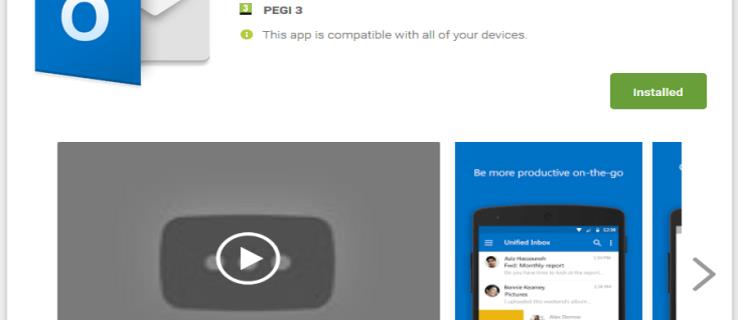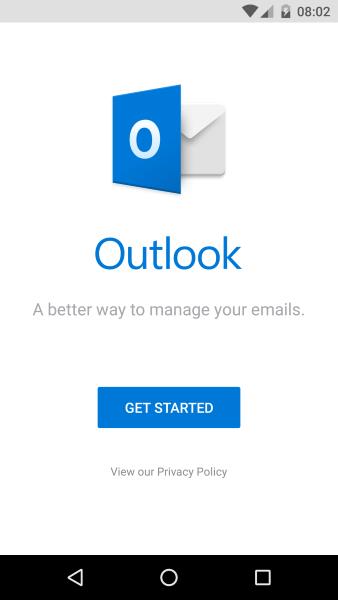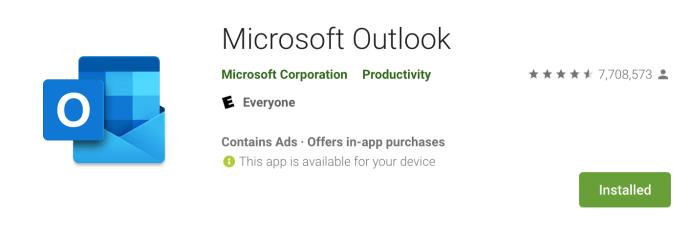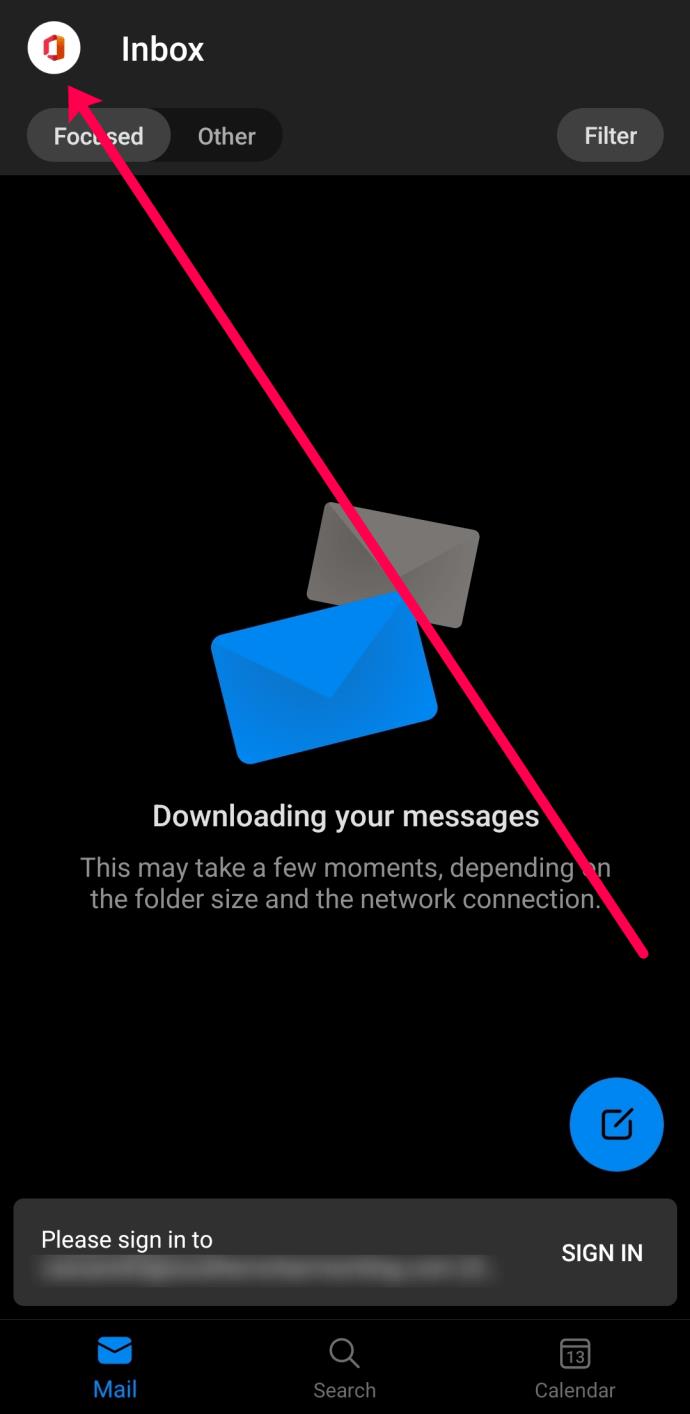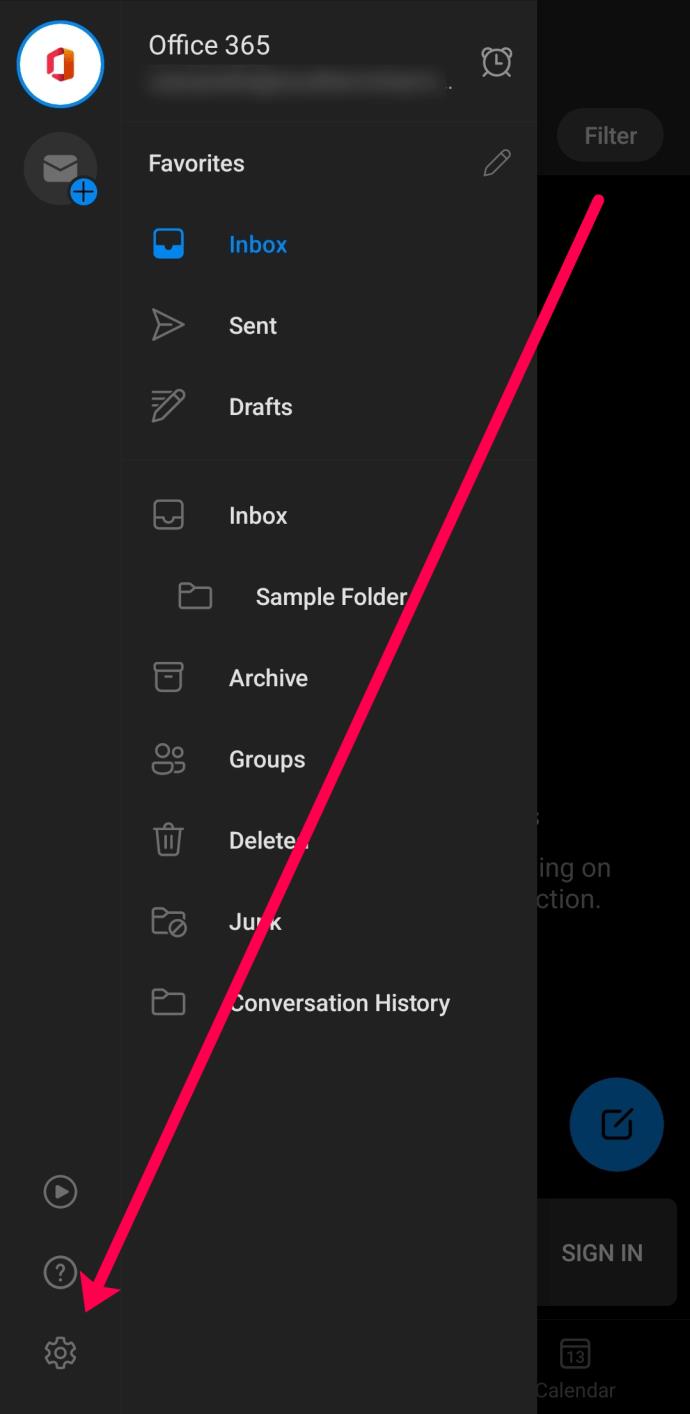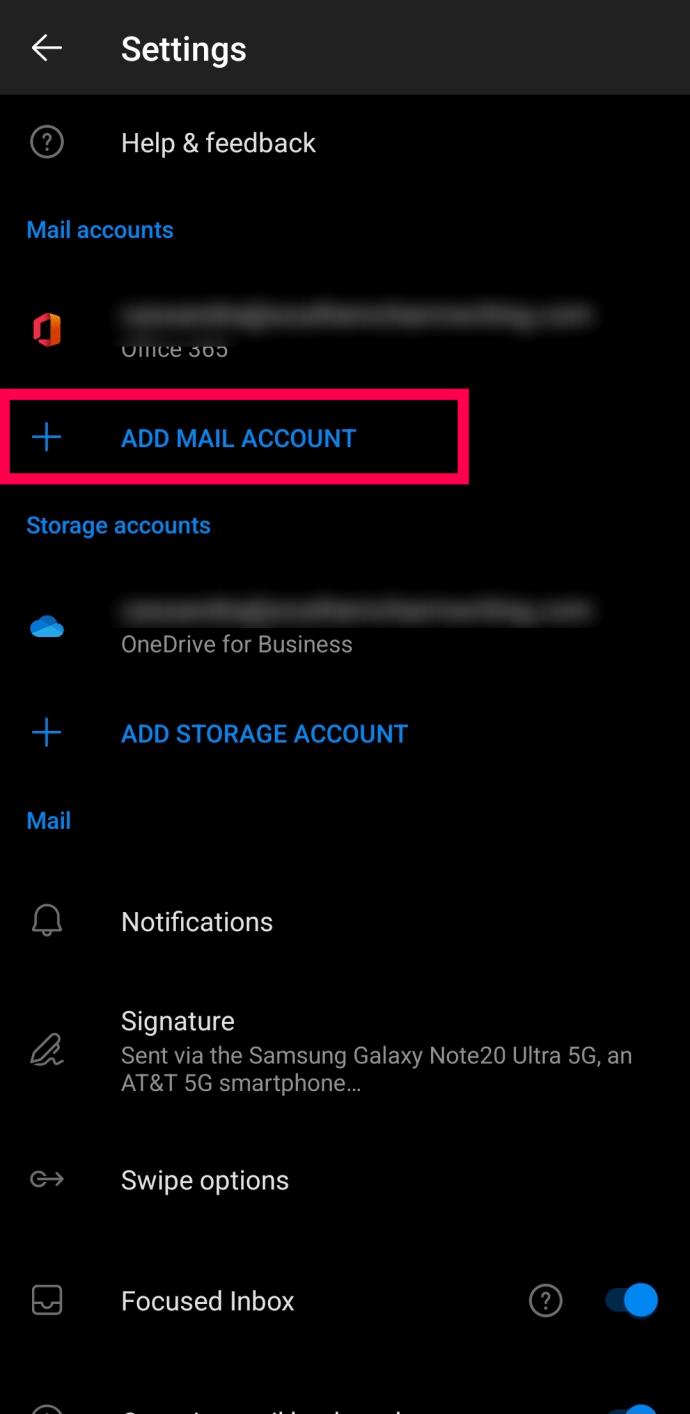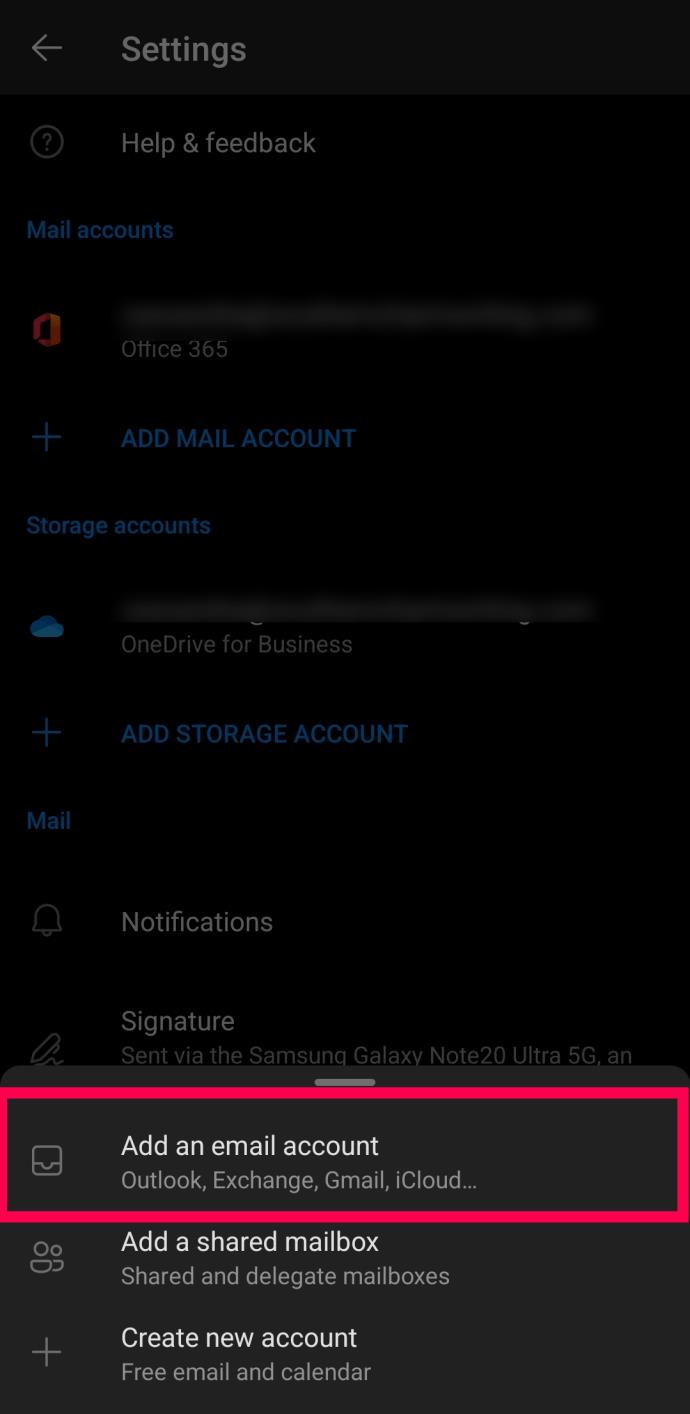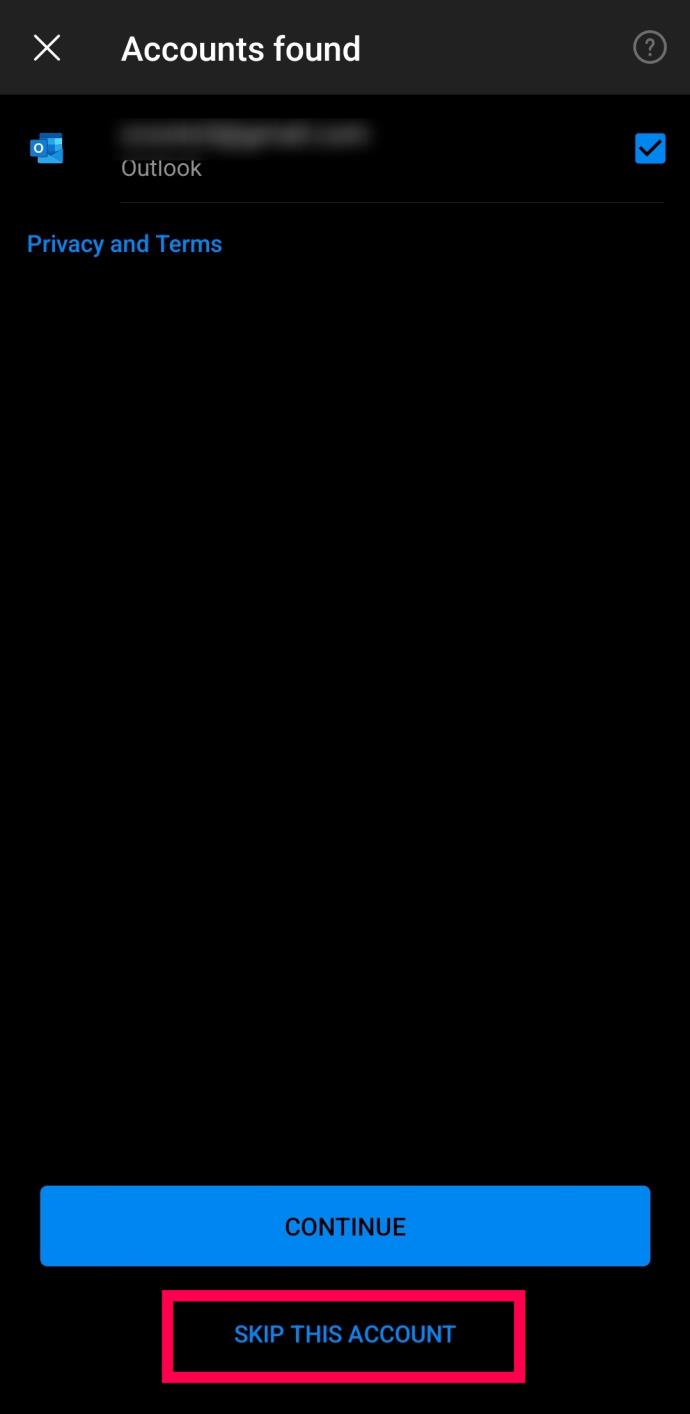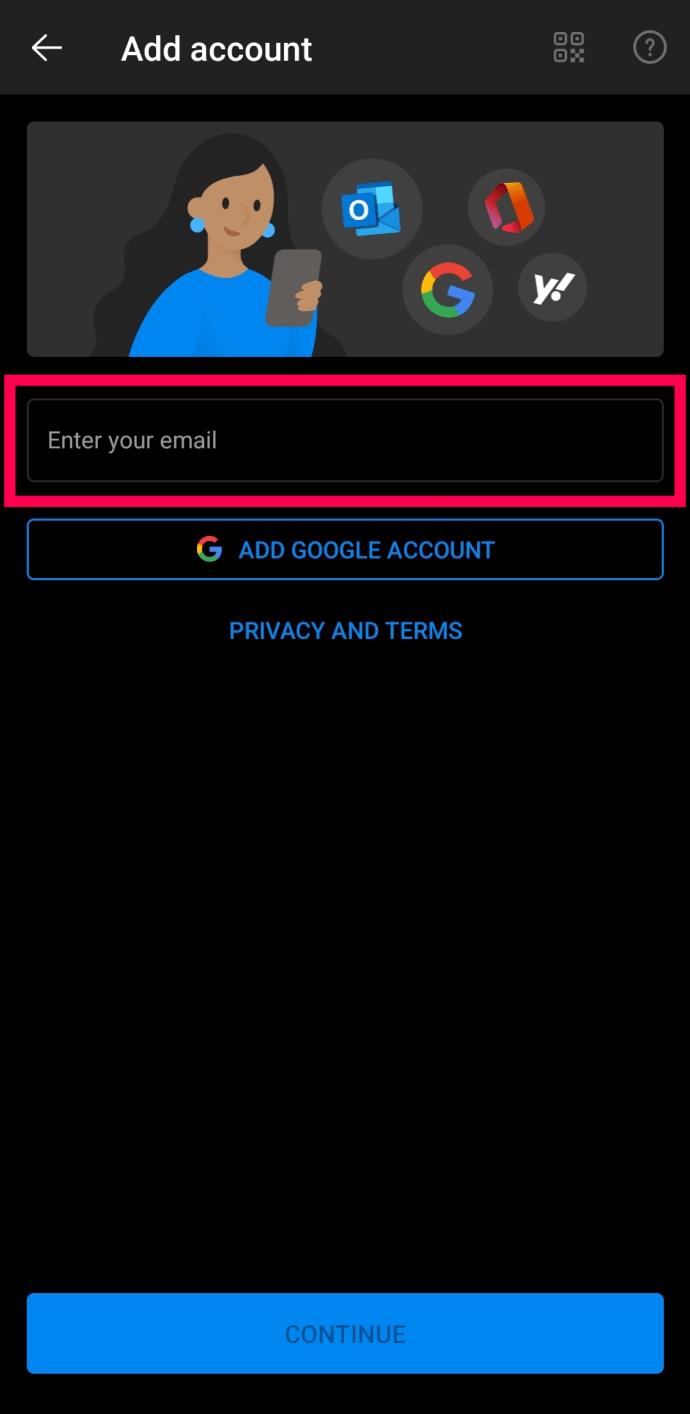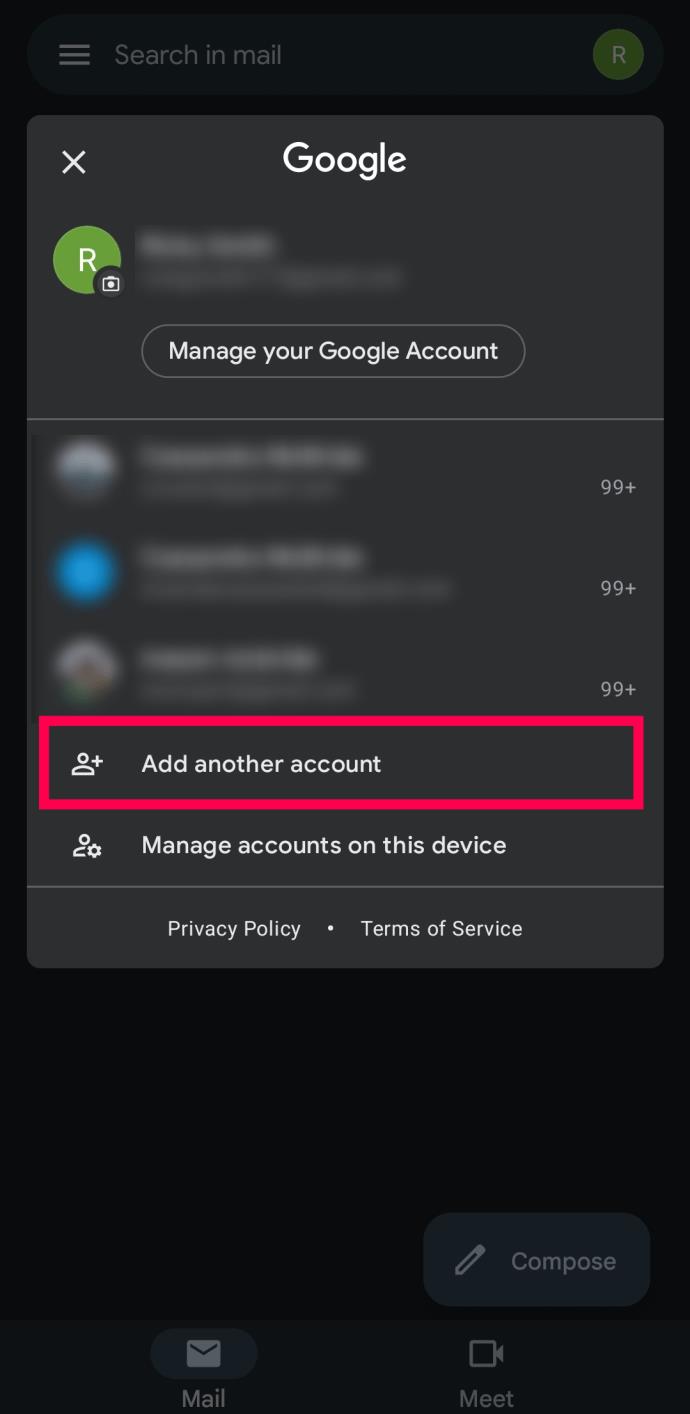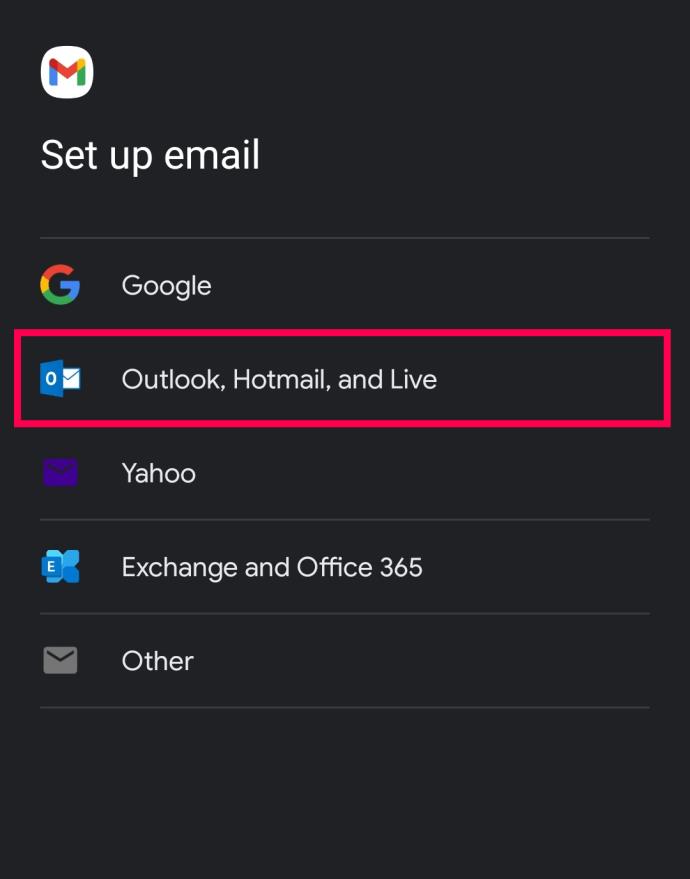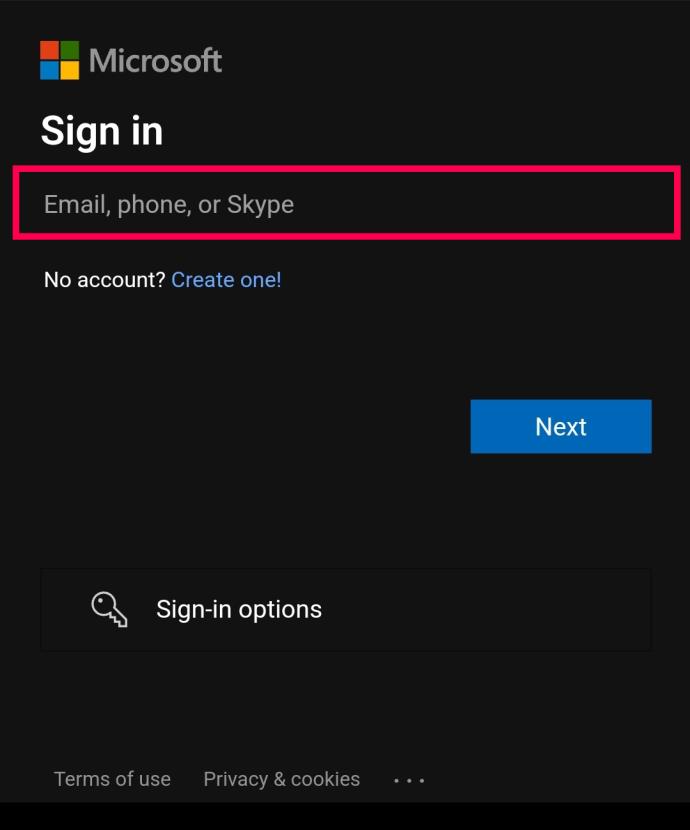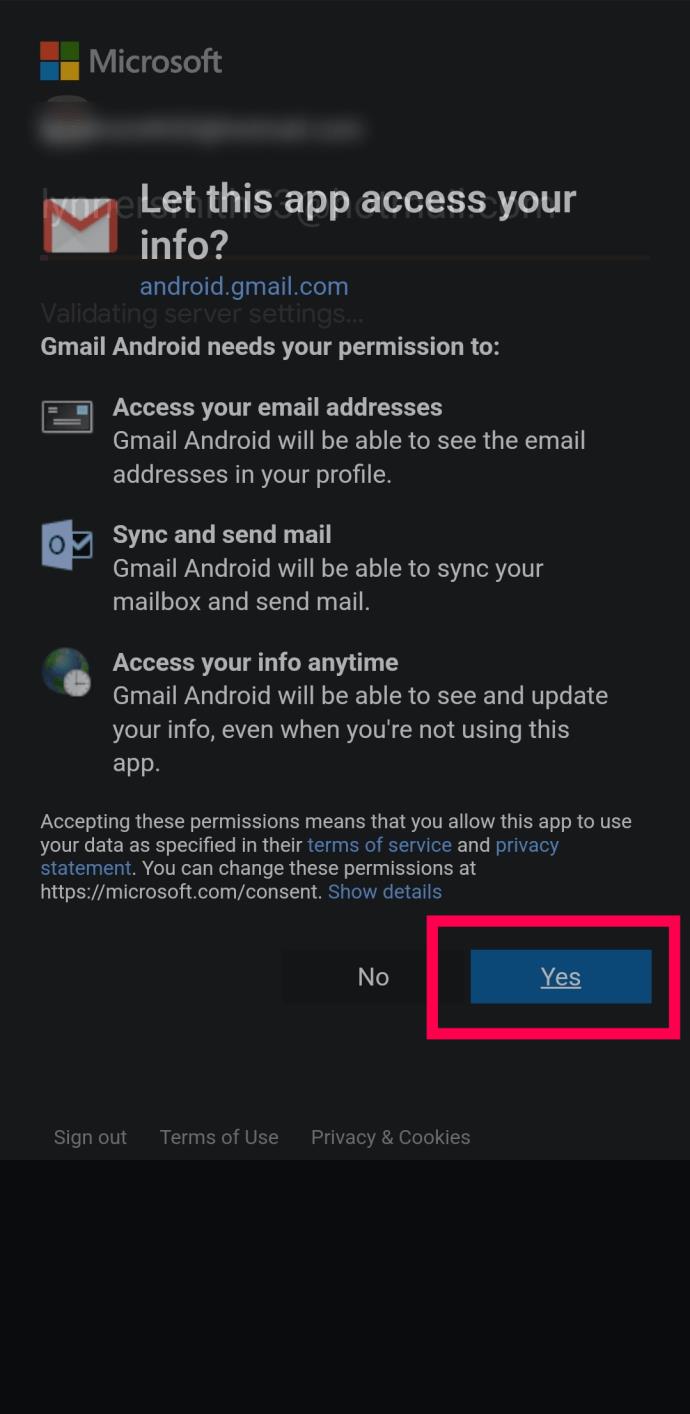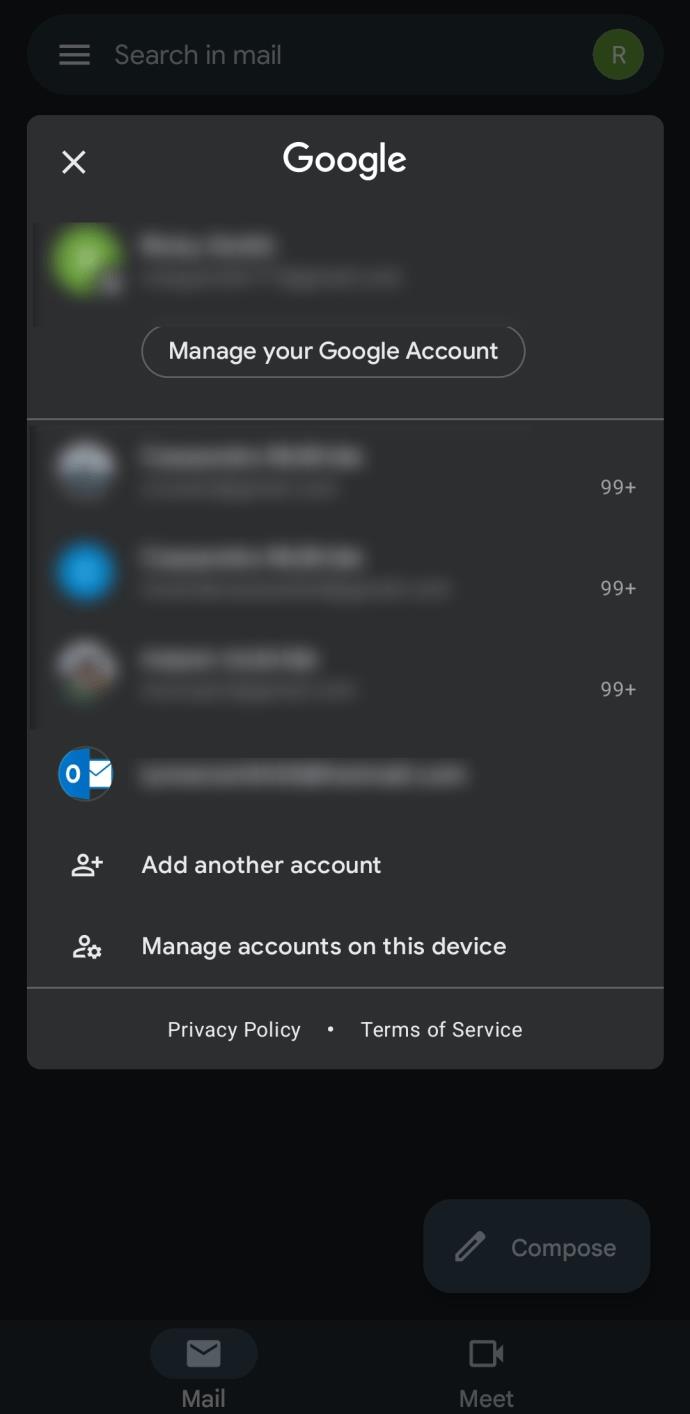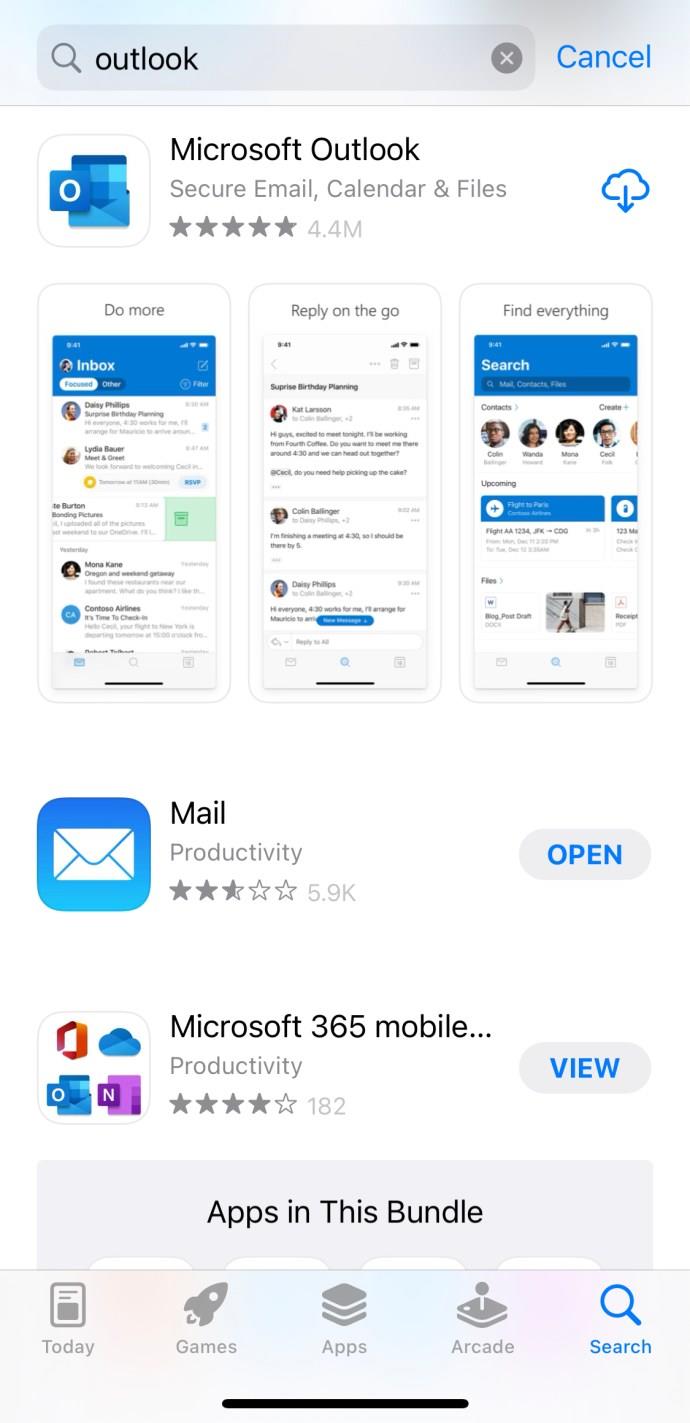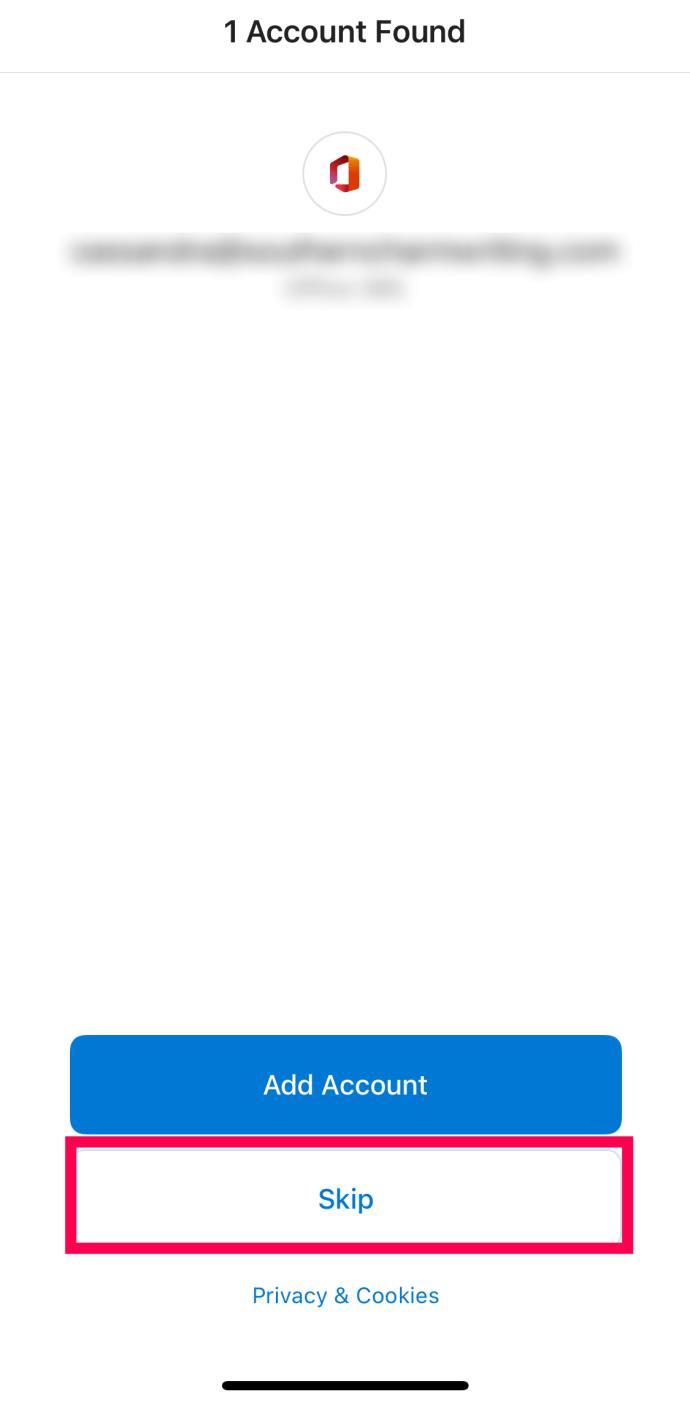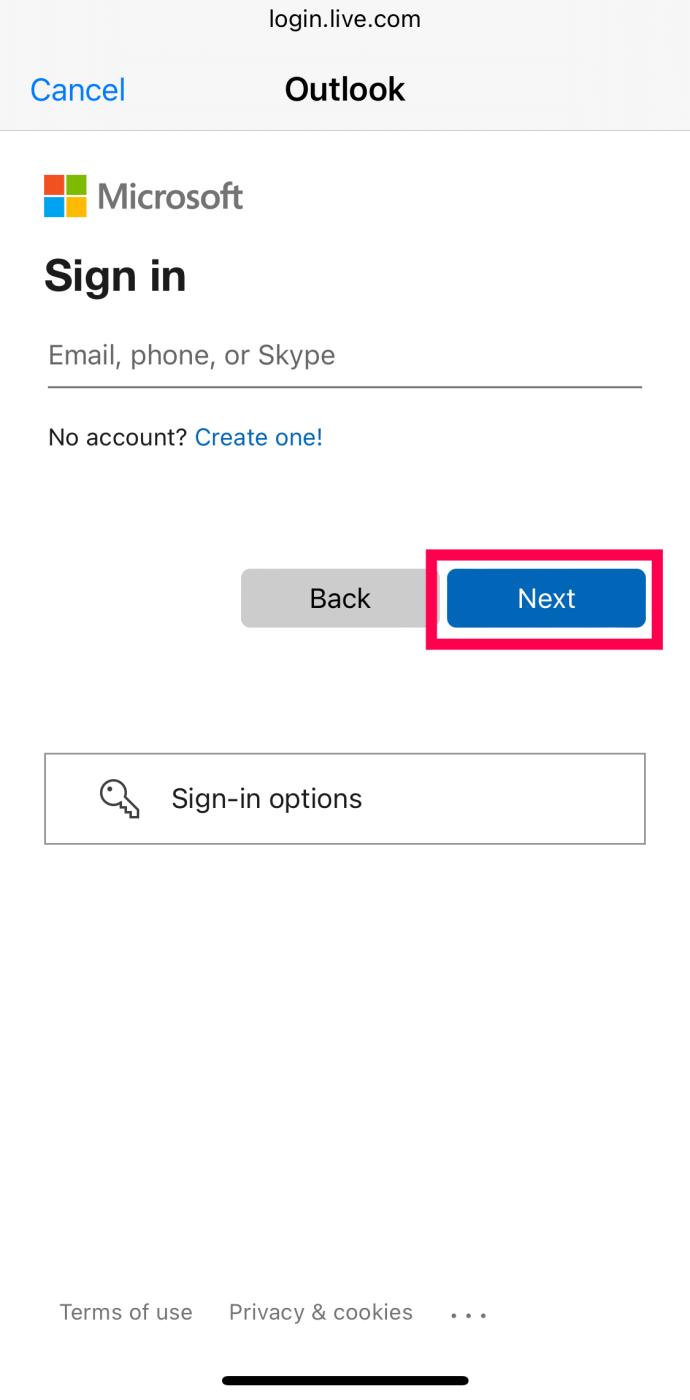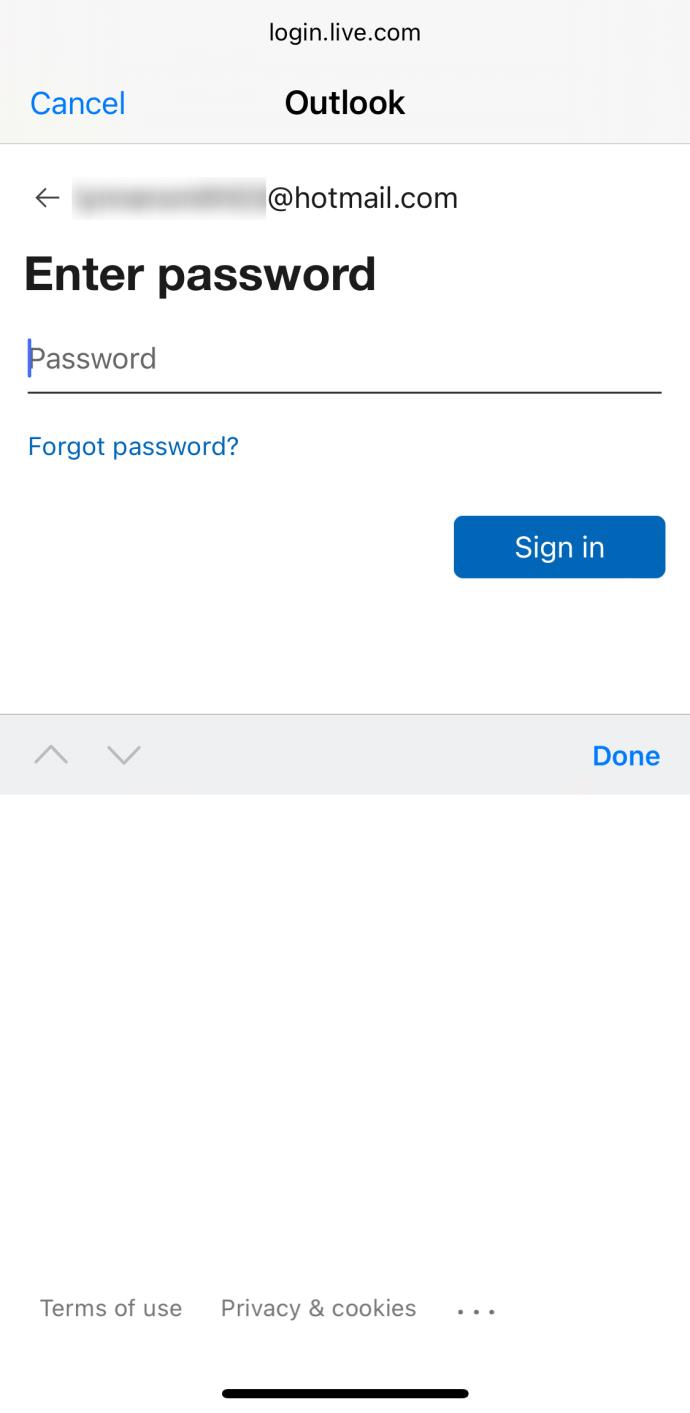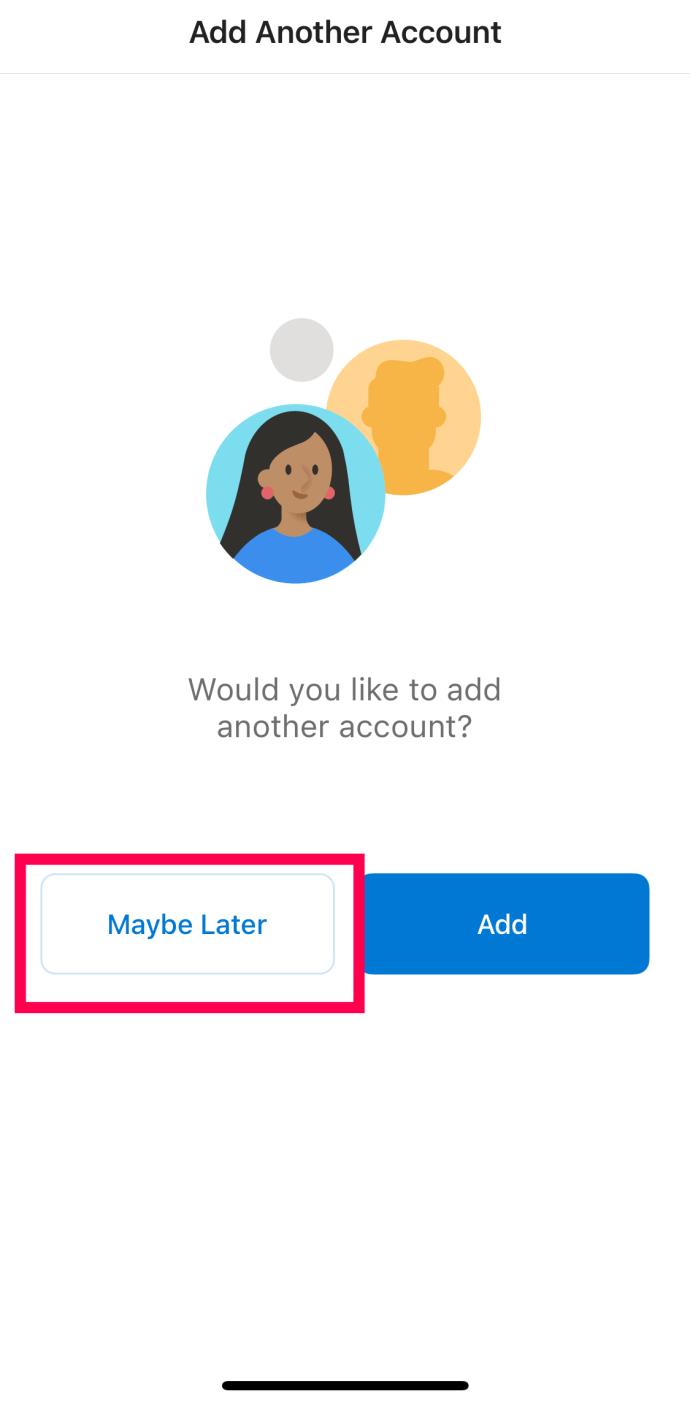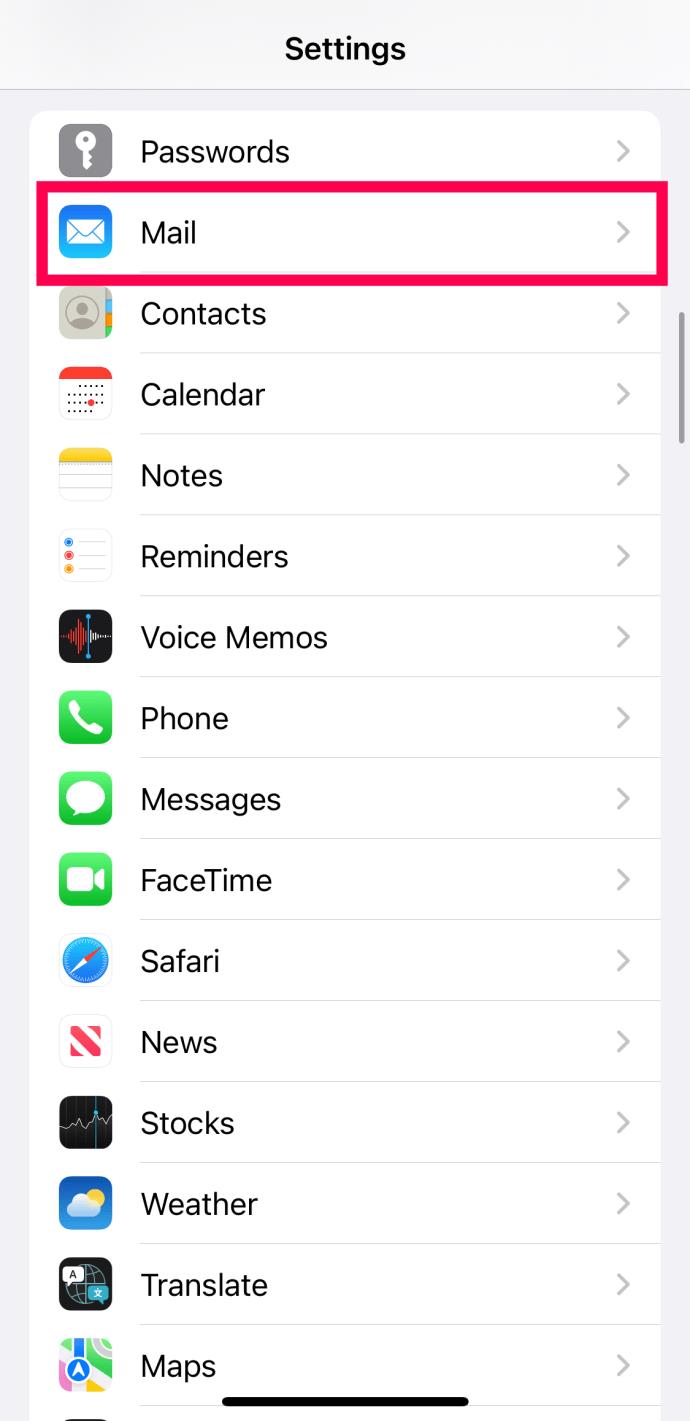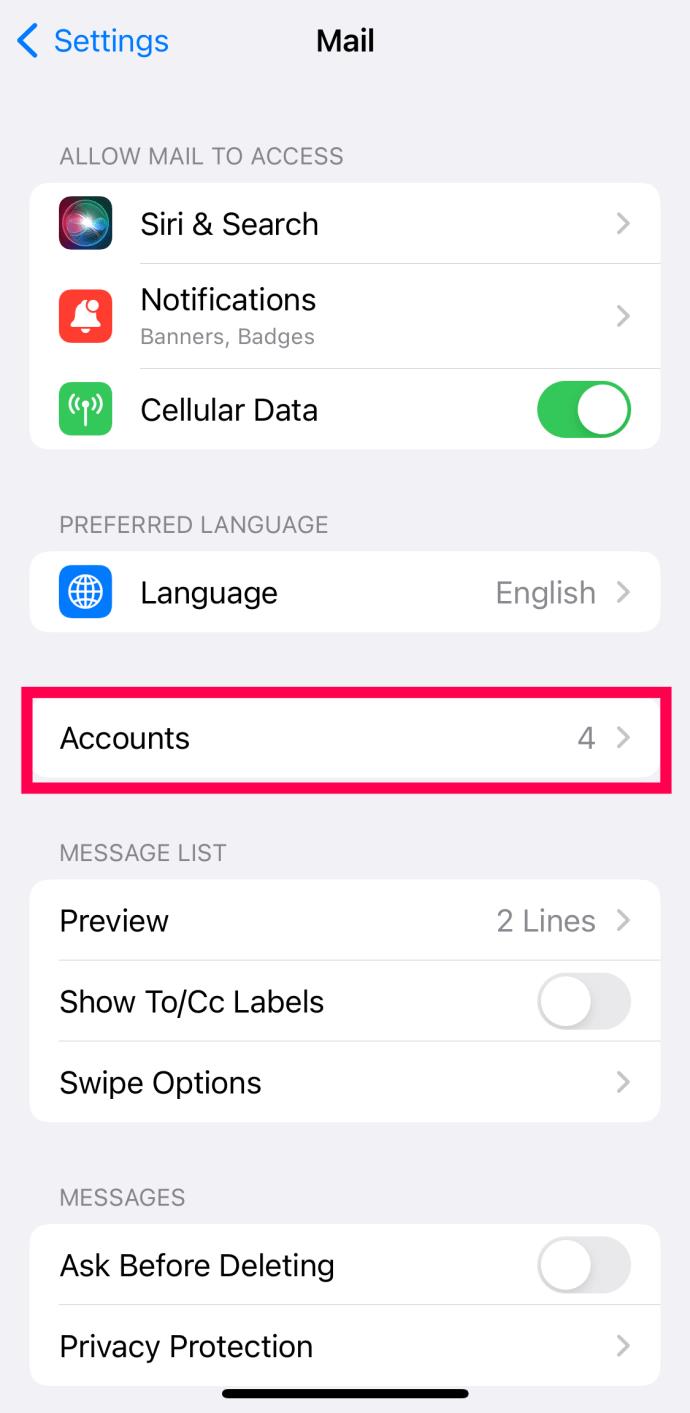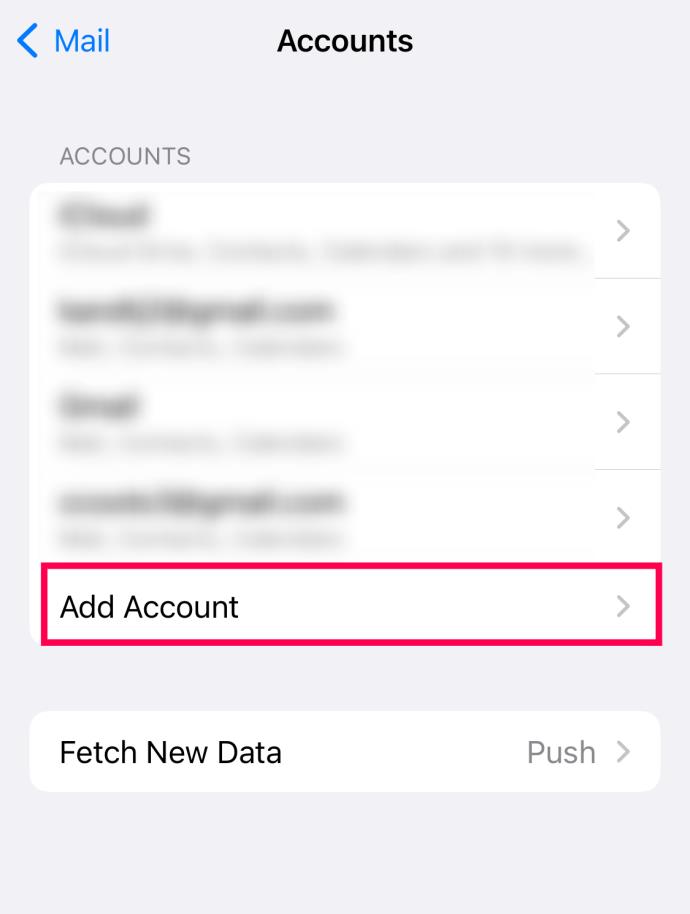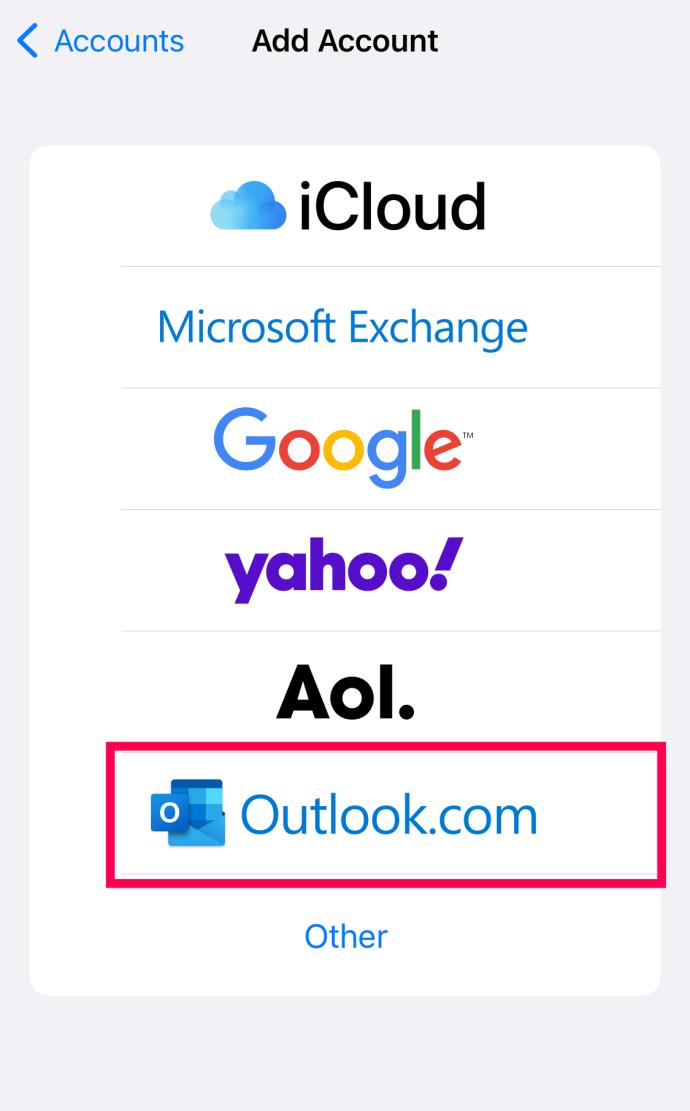Device Links
Hotmail trebuie să fie unul dintre cele mai vechi și mai cunoscute servicii de e-mail gratuite din lume. Chiar dacă a trecut de la Hotmail la Outlook, mulți încă îl cunosc și se referă la el ca Hotmail. Dacă tocmai ați cumpărat un telefon nou sau doriți să accesați Hotmail pe telefonul mobil, iată cum o faceți.
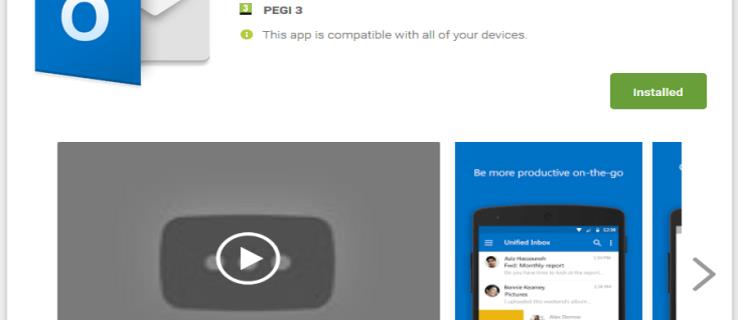
Aveți câteva opțiuni când configurați Hotmail. Îl puteți accesa prin browser folosind site-ul web hotmail.com, aplicația Outlook sau chiar aplicația Gmail. Acest articol vă va învăța cum să adăugați Hotmail pe telefon.
Pentru a configura oricare dintre acestea, va trebui să știți adresa dvs. de e-mail și parola.
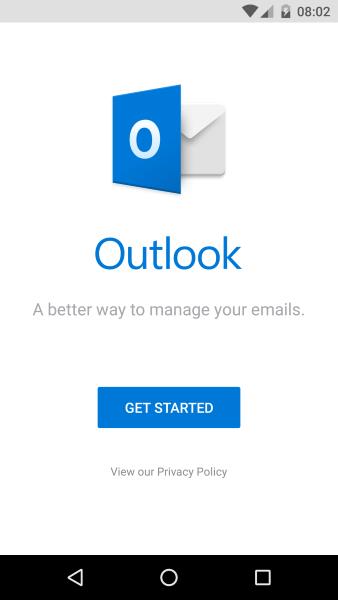
Cum să configurați Hotmail pe un telefon Android
Utilizatorii Android își pot configura Hotmail folosind aplicația Outlook (găsită în Magazinul Google Play) sau un browser web.
Instalați aplicația Outlook
Dacă preferați aplicația, urmați acești pași pentru a configura Hotmail pe telefonul dvs. Android:
- Instalați aplicația Outlook pe telefonul dvs. Android. Apoi, deschide-l.
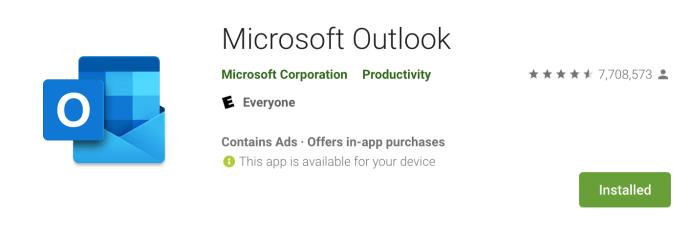
- Atingeți pictograma Outlook din colțul din stânga sus.
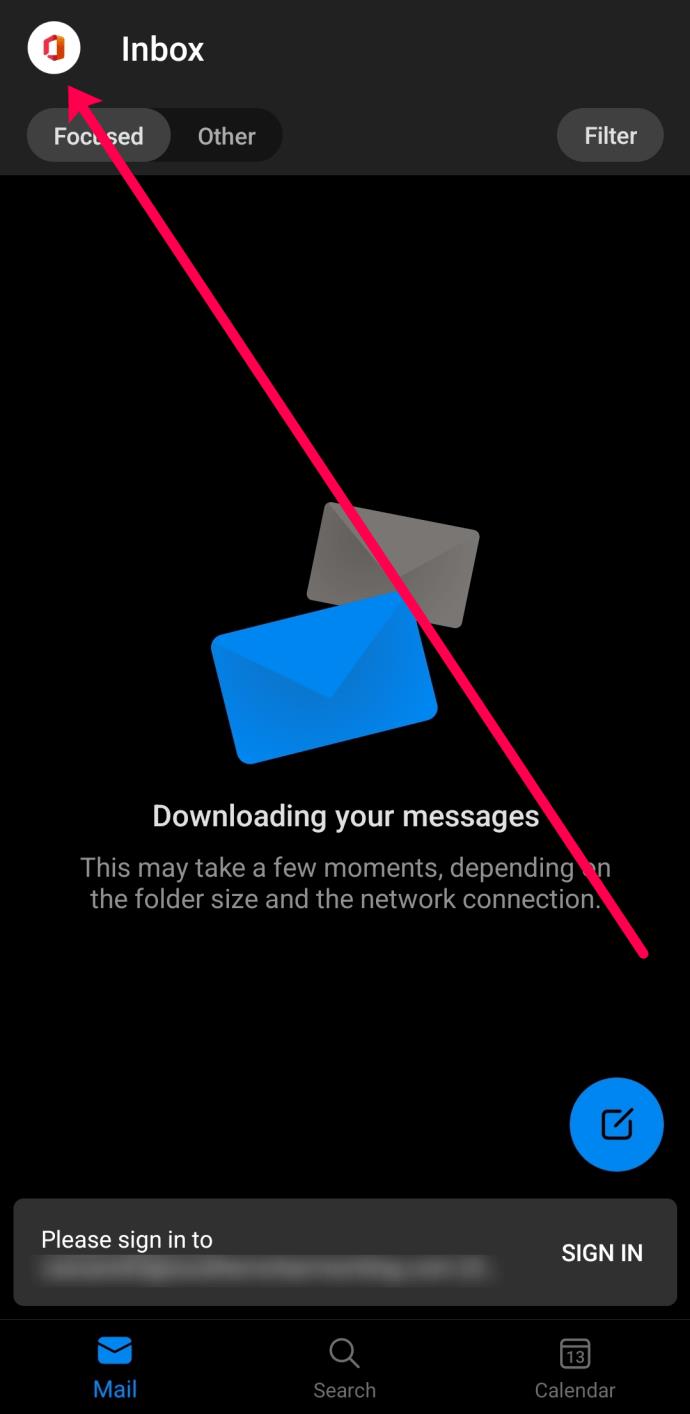
- Atingeți butonul Setări din partea de jos a meniului pop-out.
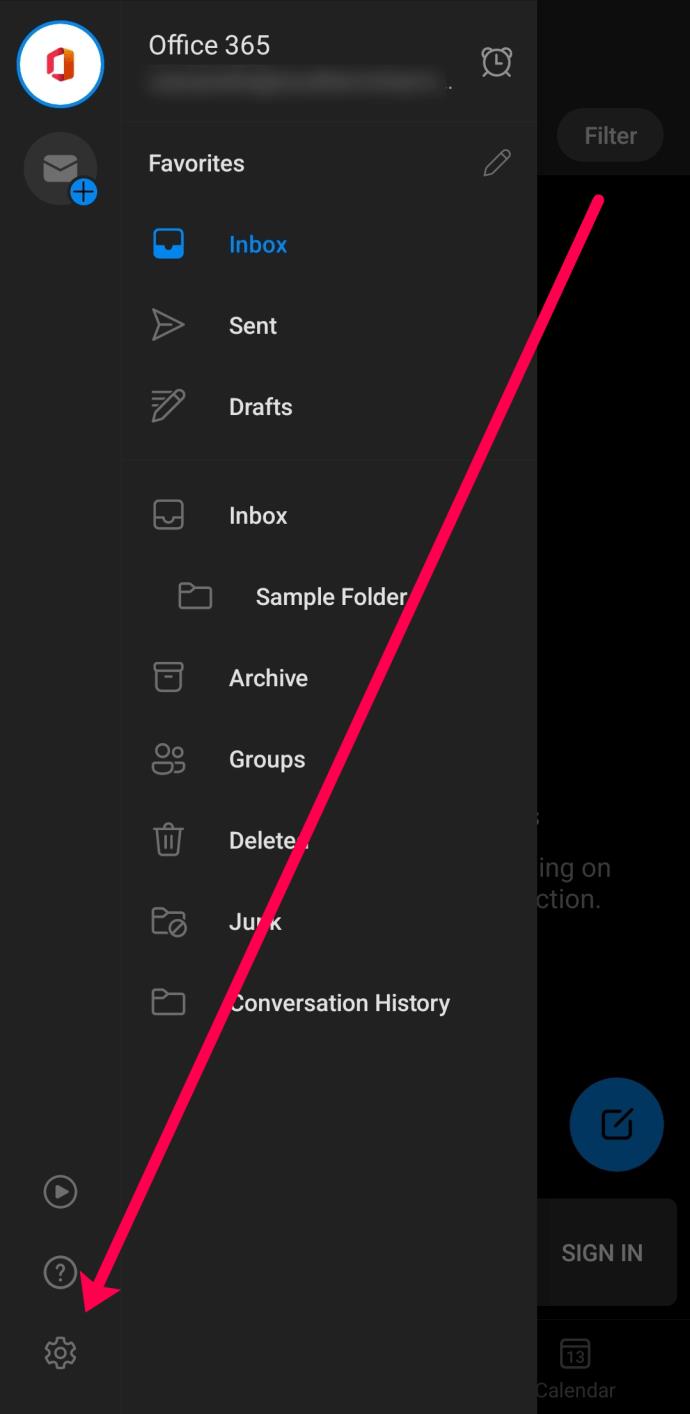
- Atingeți Adăugare cont sub titlul Conturi de e-mail .
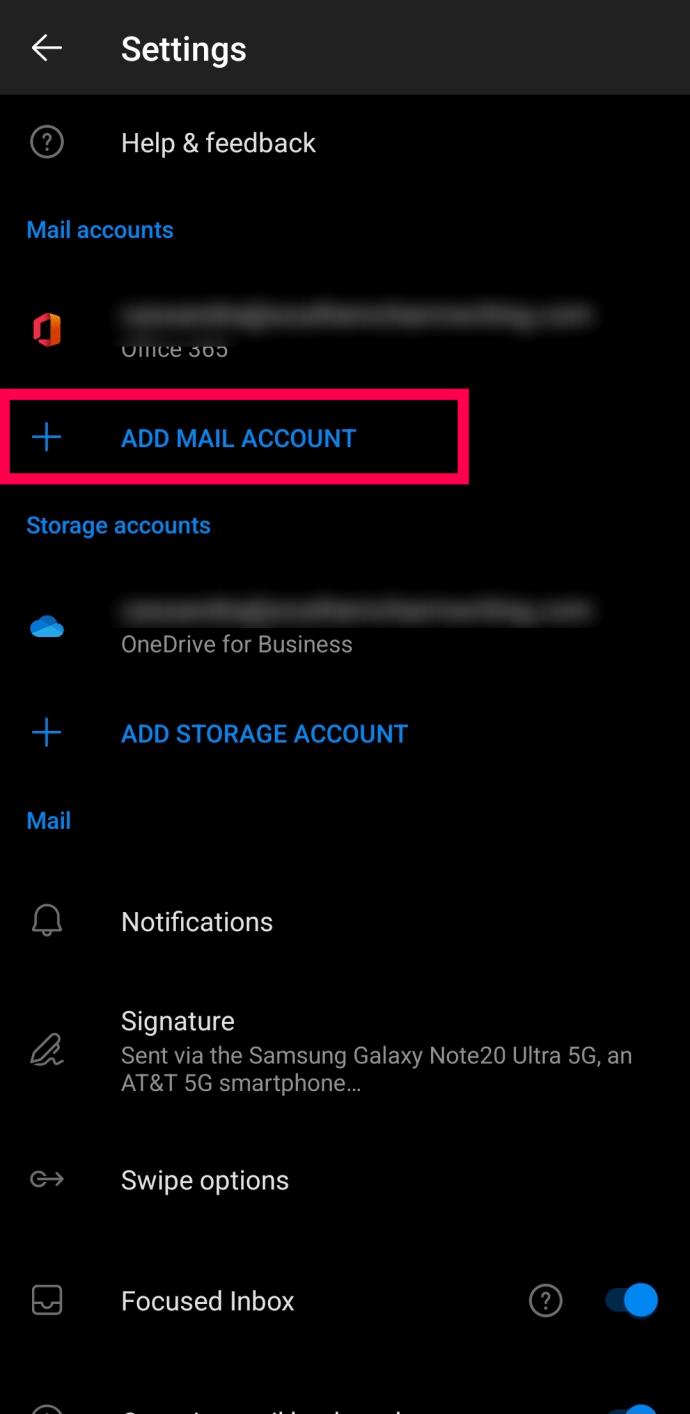
- Atingeți Adăugați un cont de e-mail .
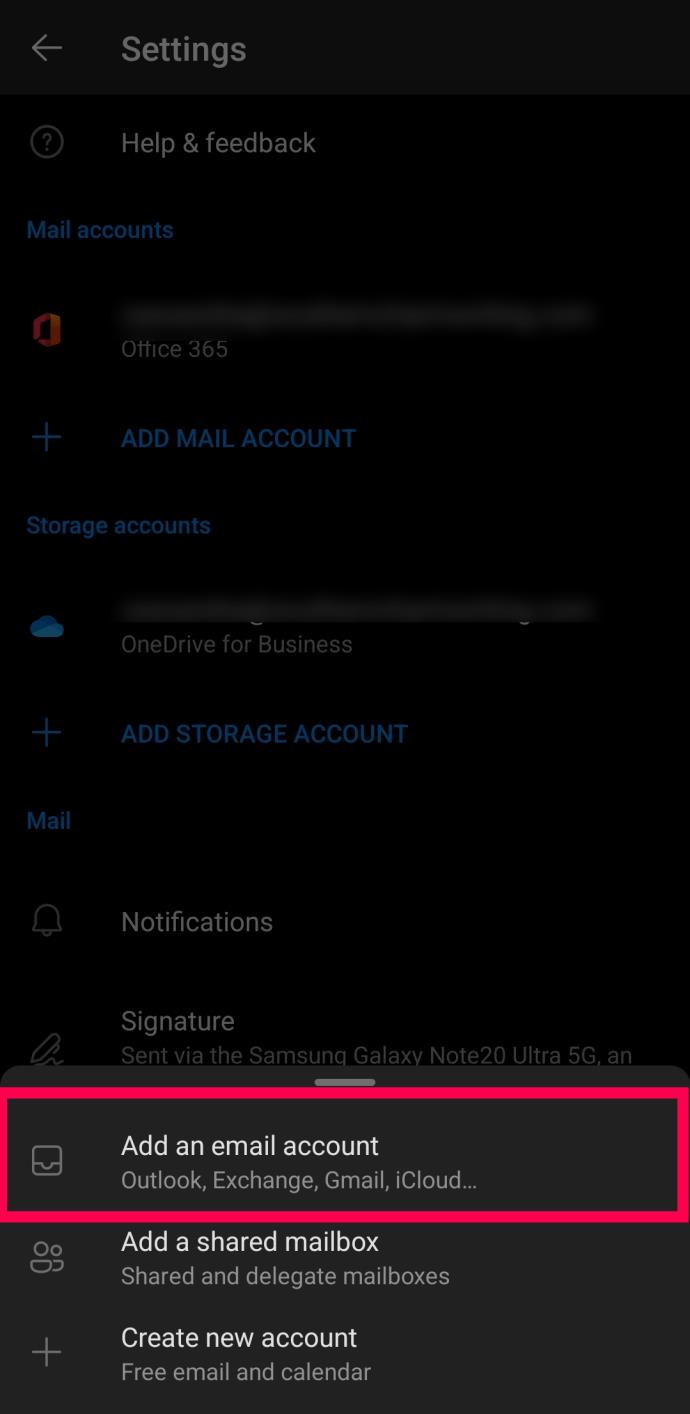
- Pe această pagină, aplicația Outlook va detecta toate conturile de e-mail compatibile pe care le aveți deja pe telefon. Puteți atinge Continuare dacă doriți să adăugați acel cont de e-mail sau să atingeți Omite acest cont pentru a adăuga un cont Hotmail.
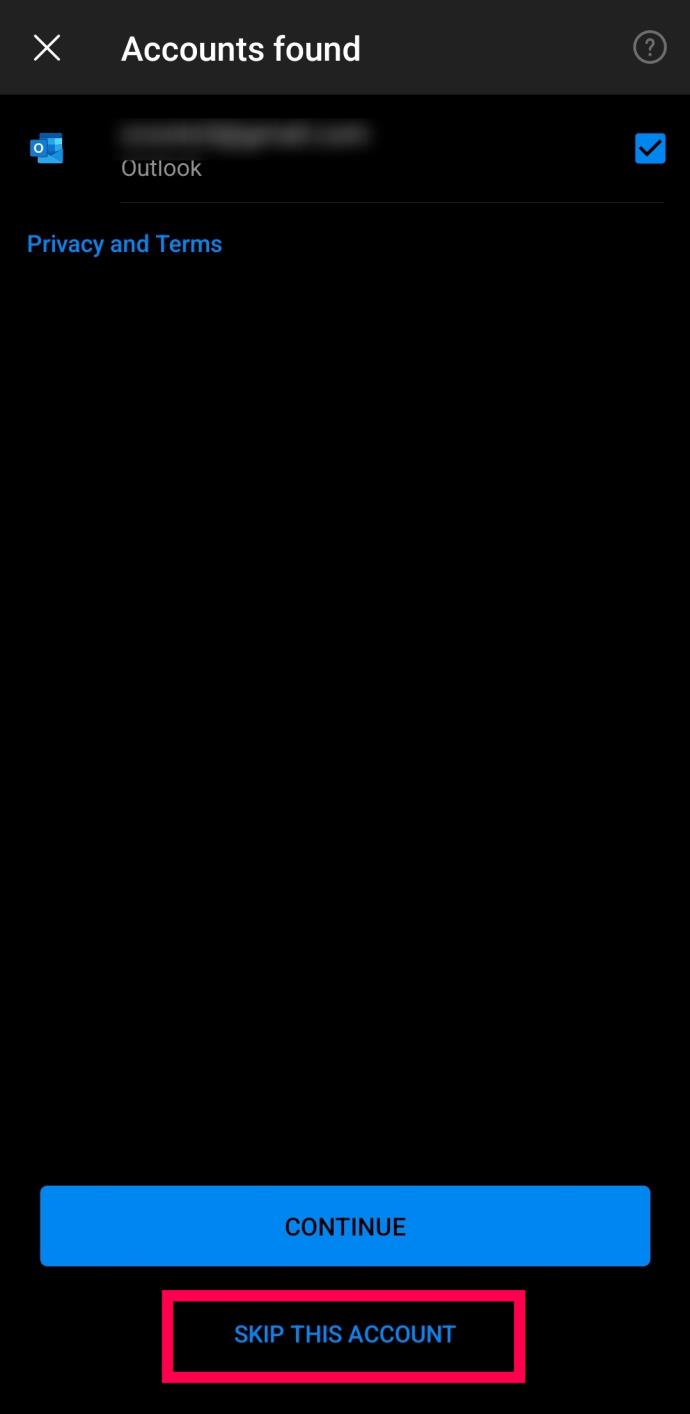
- Adăugați adresa dvs. de e-mail Hotmail și atingeți Continuare . Apoi, tastați parola Hotmail.
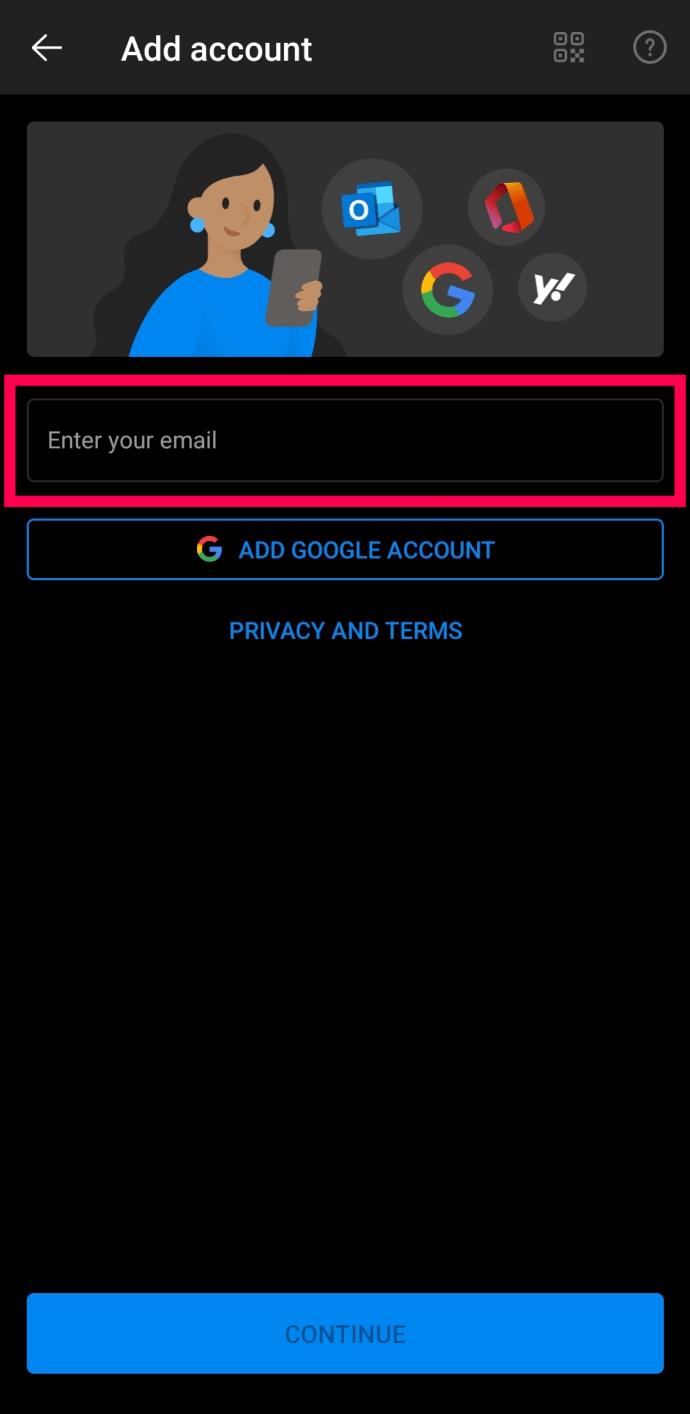
Adăugați Hotmail în aplicația Gmail
Majoritatea dispozitivelor Android vin cu aplicația Gmail preinstalată. Dacă preferați să vă vedeți Hotmail cu Gmail, puteți urma acești pași:
- Deschideți Gmail și atingeți pictograma profilului din colțul din dreapta sus. Apoi, atingeți Adăugați alt cont .
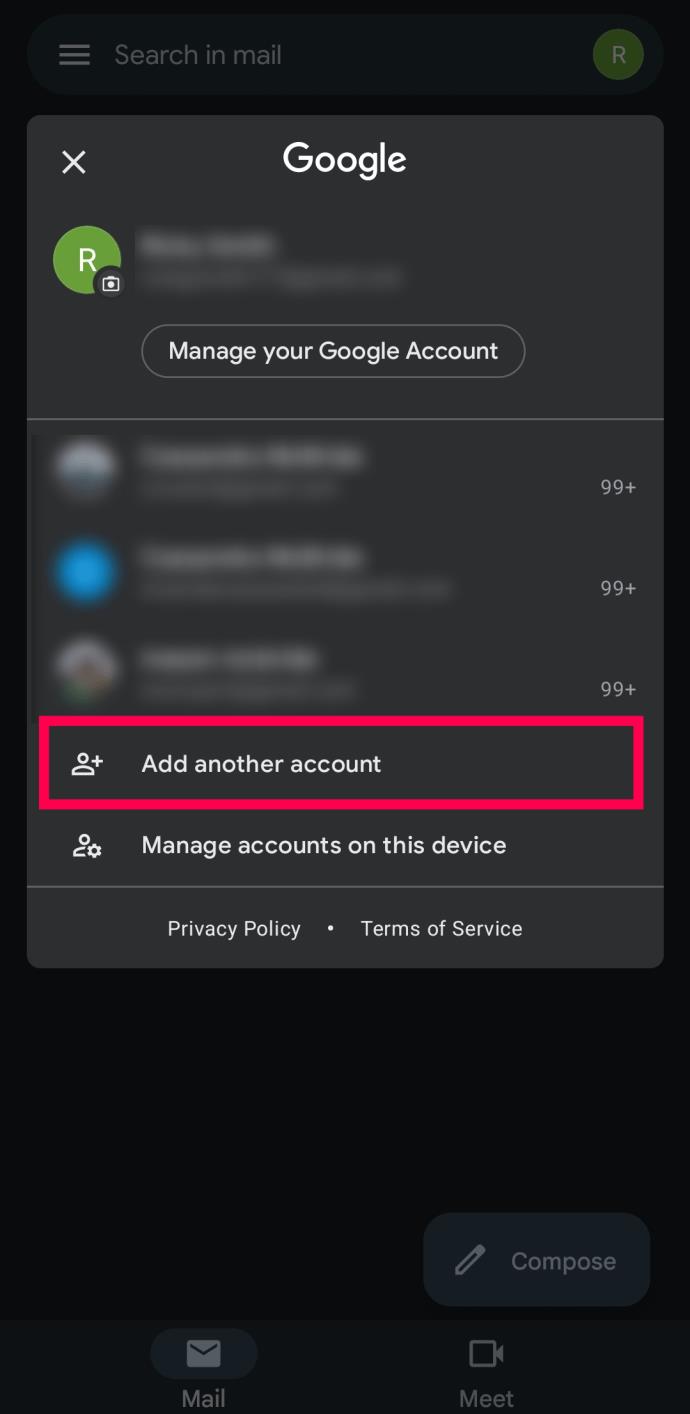
- Selectați Outlook, Hotmail și Live .
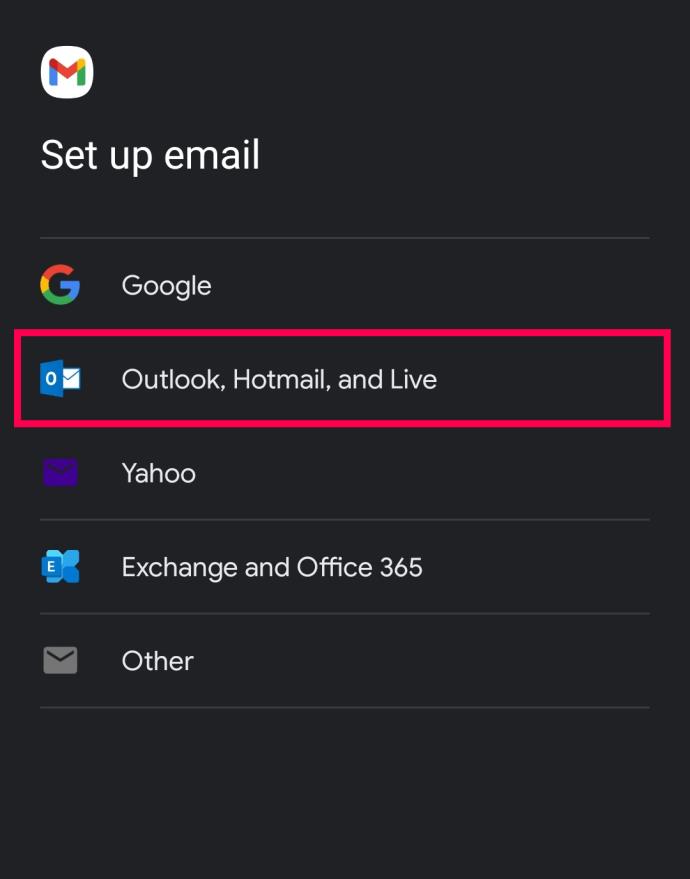
- Introduceți adresa dvs. Hotmail și parola. Apoi, atingeți Următorul .
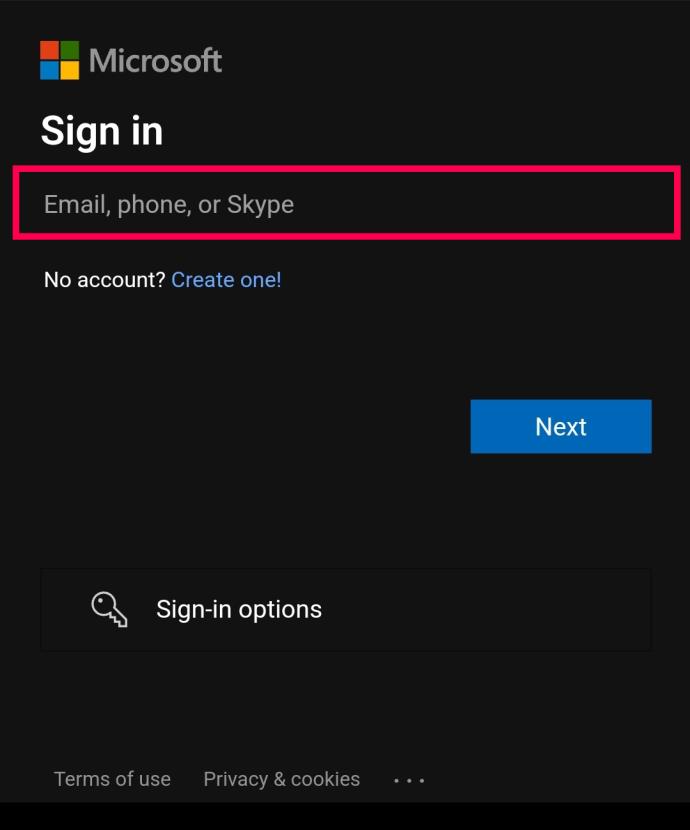
- Urmați instrucțiunile și permiteți Gmail să acceseze informațiile contului dvs. Hotmail.
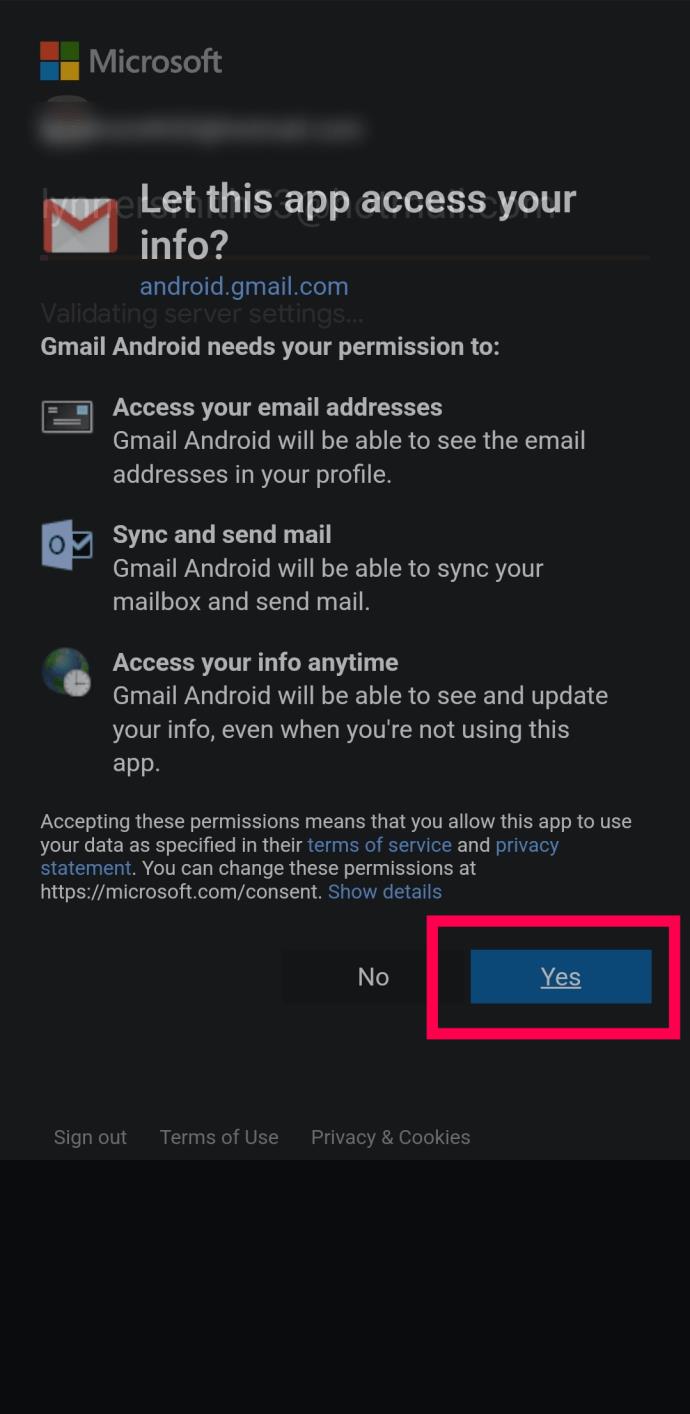
- Acum, puteți atinge pictograma de profil din colțul din dreapta sus pentru a comuta între conturi.
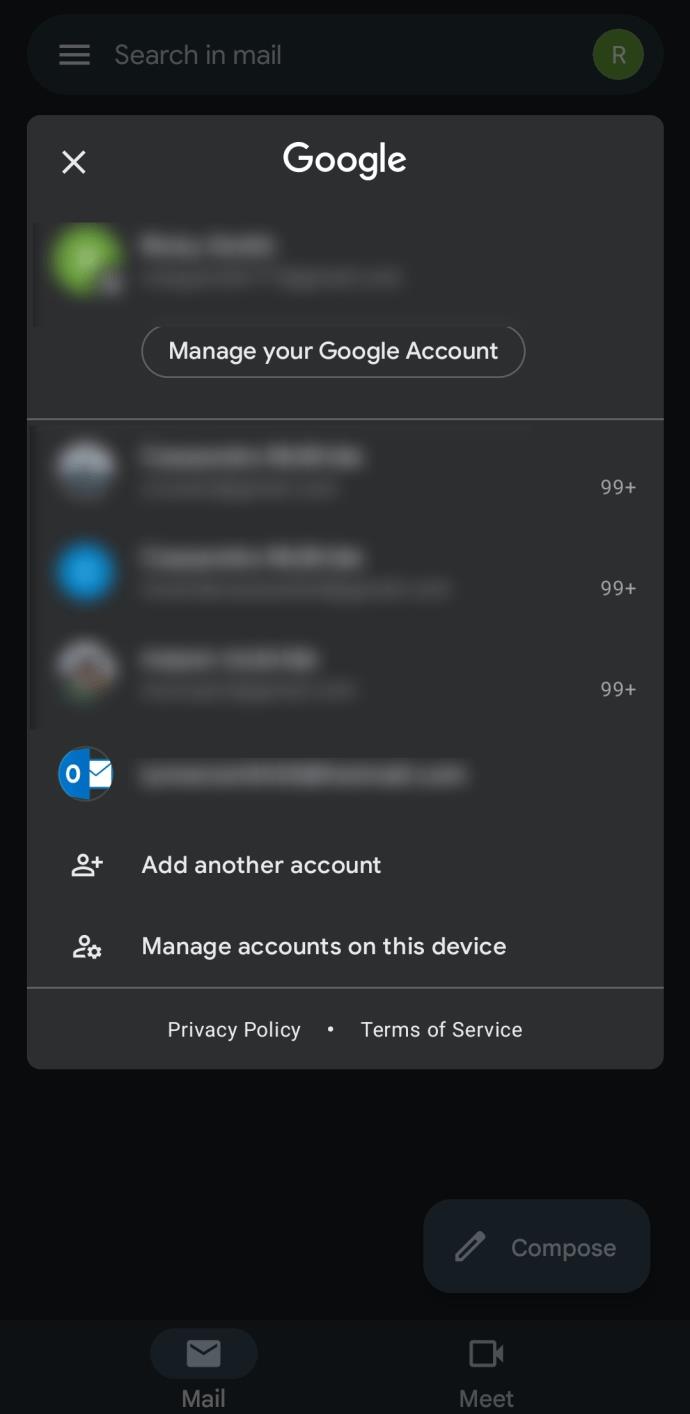
Cum să adăugați Hotmail pe iPhone
Apple, desigur, are propria infrastructură de e-mail, dar se va juca frumos și cu Hotmail dacă aveți nevoie. La fel ca Android, puteți accesa Hotmail prin telefonul mobil folosind aplicația Outlook sau Hotmail folosind aplicația Mail încorporată.
Cum să adăugați Hotmail utilizând aplicația Outlook
Dacă doriți ca Hotmail să fie separat de aplicația nativă de e-mail a iPhone-ului, puteți instala aplicația Outlook. Iată cum:
- Instalați aplicația Outlook pentru iOS .
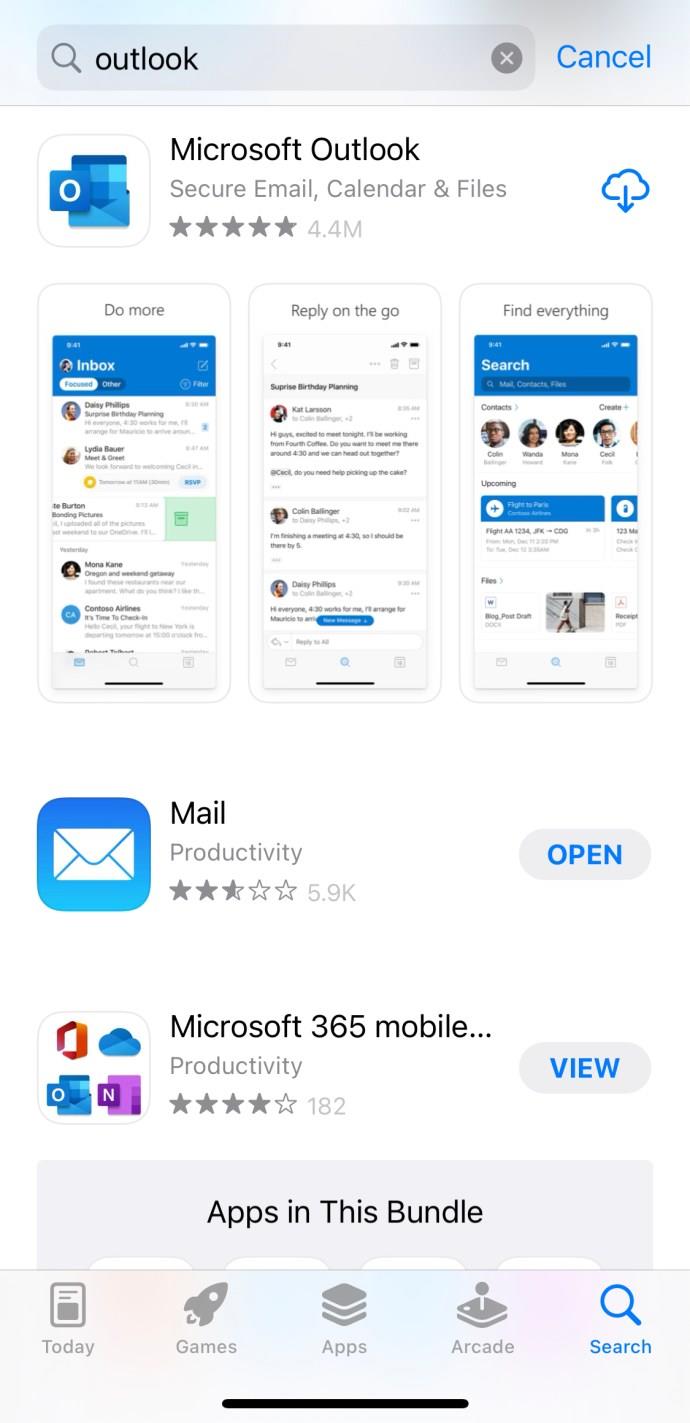
- Dacă apare un cont, atingeți Adăugare cont pentru a-l adăuga. Dacă nu doriți să-l adăugați, atingeți Omiteți .
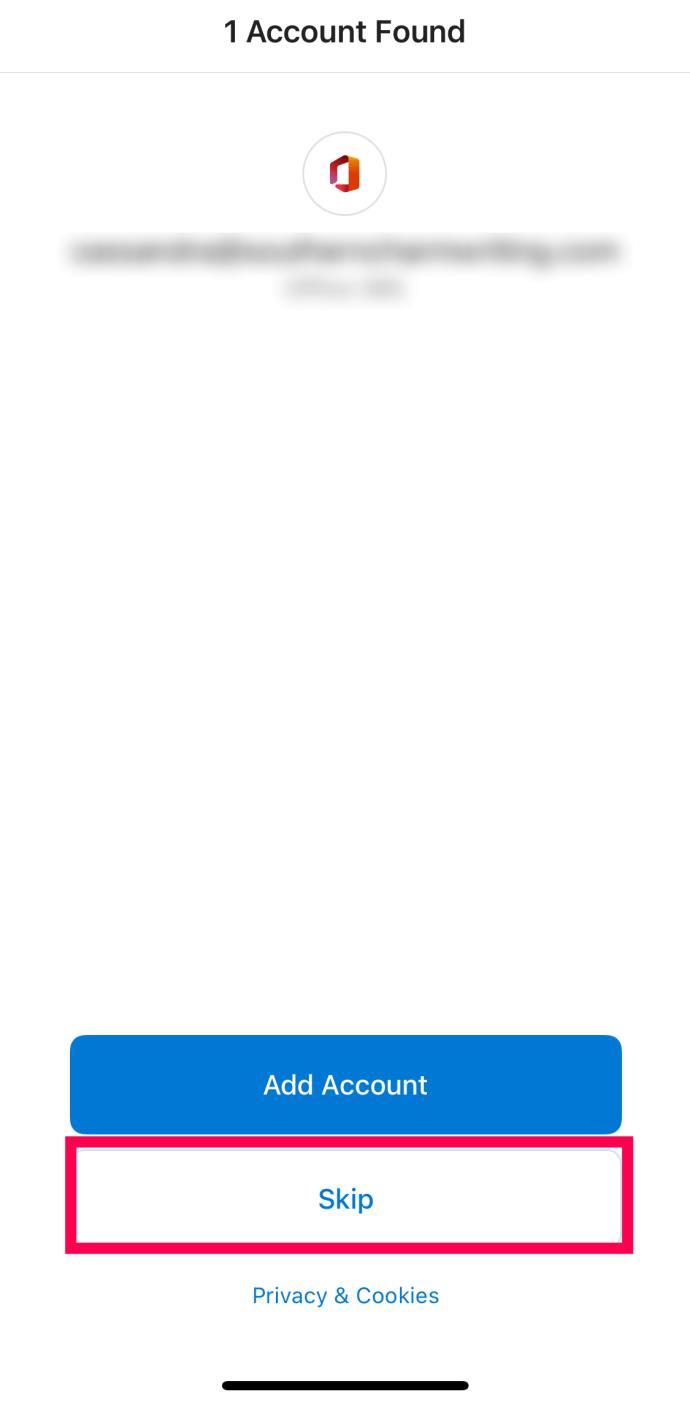
- Introduceți e-mailul dvs. Hotmail. Apoi, atingeți Următorul .
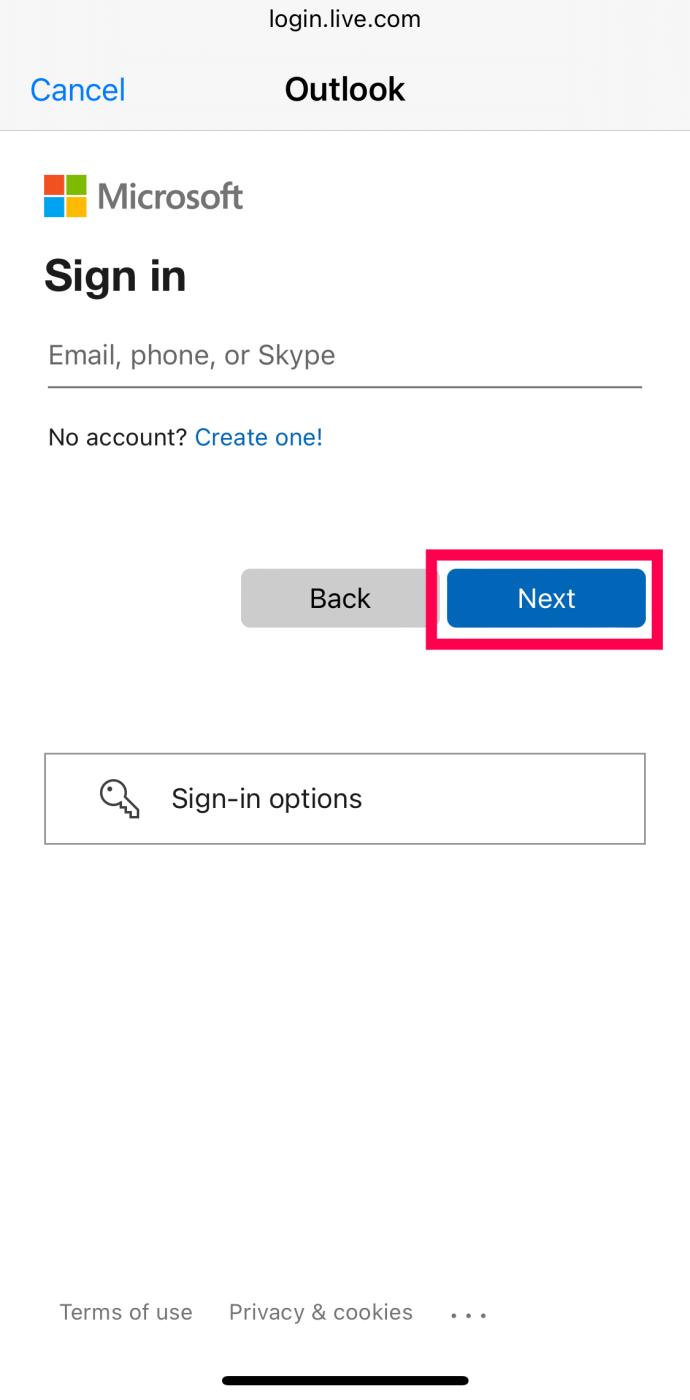
- Introduceți parola și atingeți Conectați-vă .
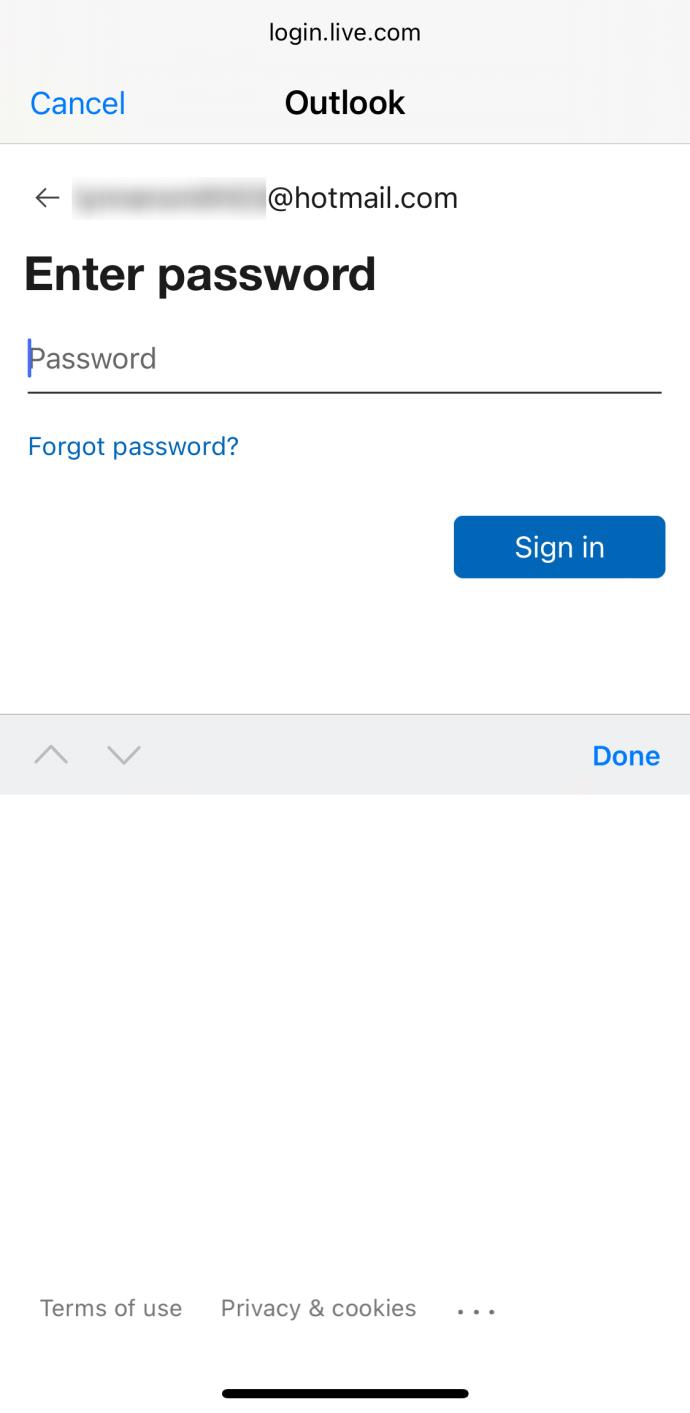
- Dacă doriți să adăugați un alt cont, atingeți Adăugați . Dacă nu, atinge Poate mai târziu .
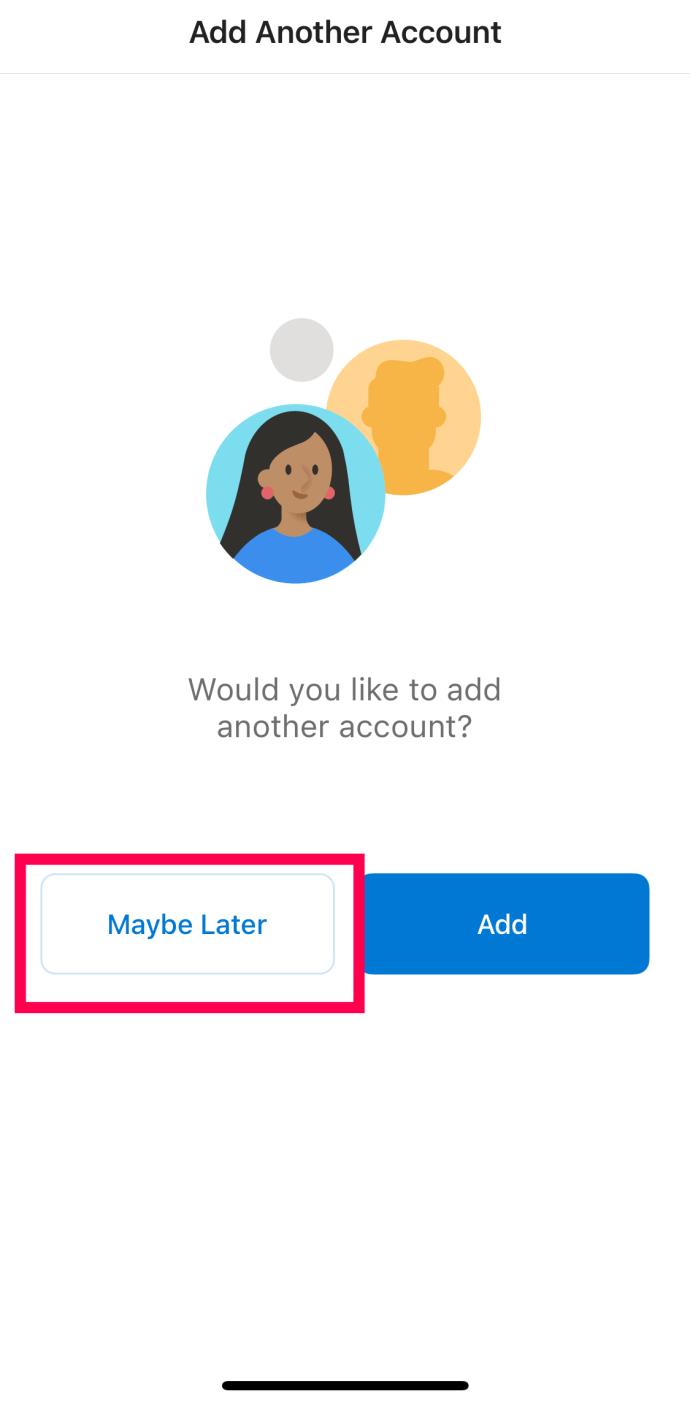
Cum să adăugați Hotmail la aplicația iOS Mail
Dacă preferați să păstrați toate mesajele de e-mail împreună, puteți adăuga contul dvs. Hotmail la aplicația nativă de e-mail iOS. Iată cum:
- Deschide Setări pe iPhone și atinge Mail .
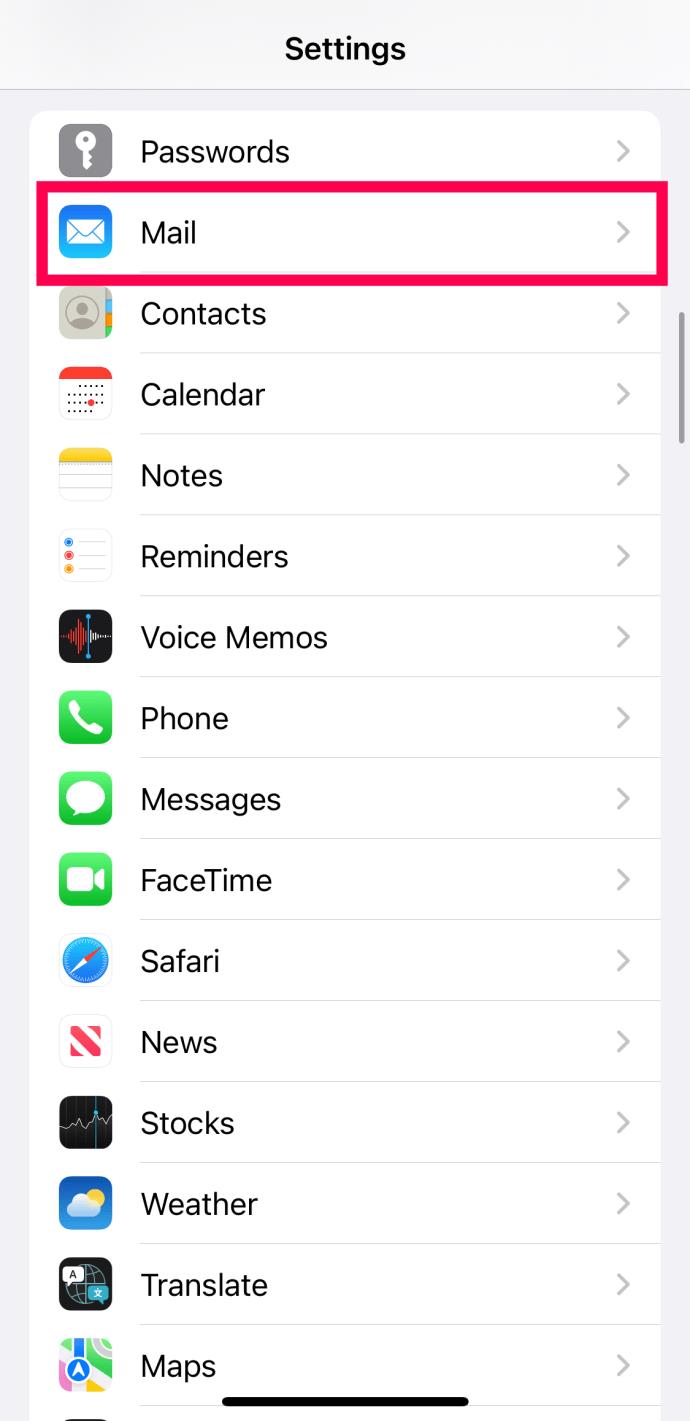
- Atingeți Conturi .
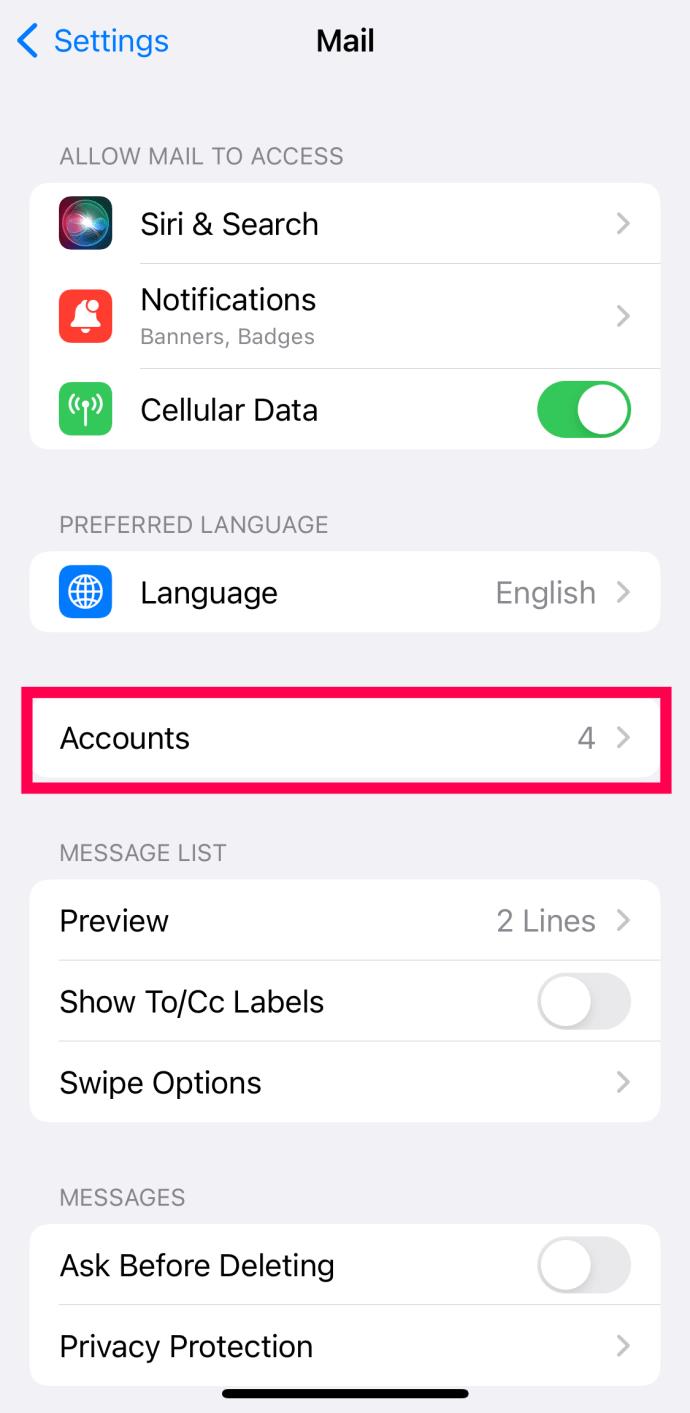
- Atingeți Adăugați un cont .
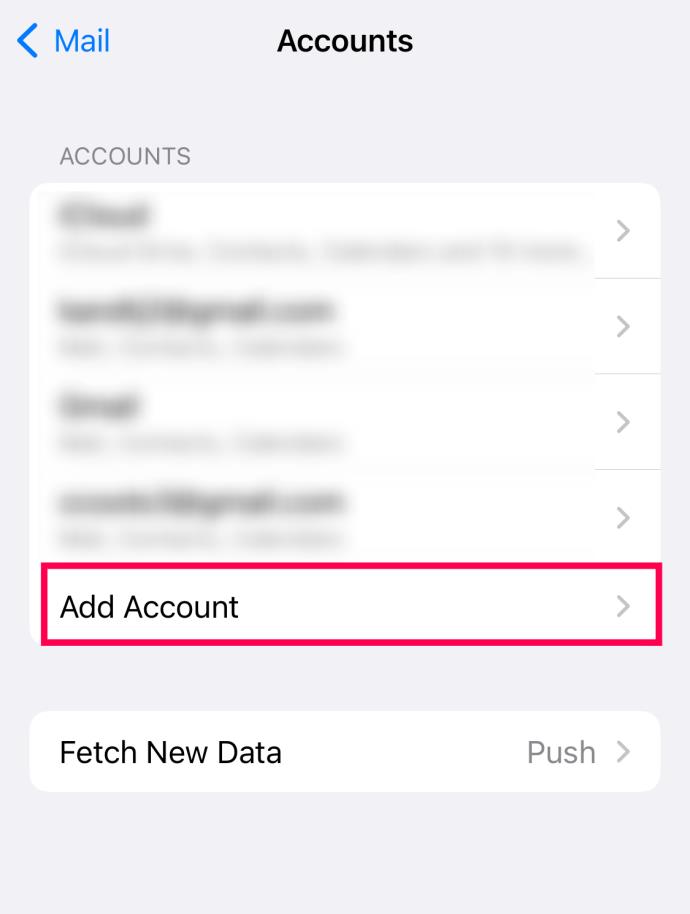
- Selectați Outlook.com din listă.
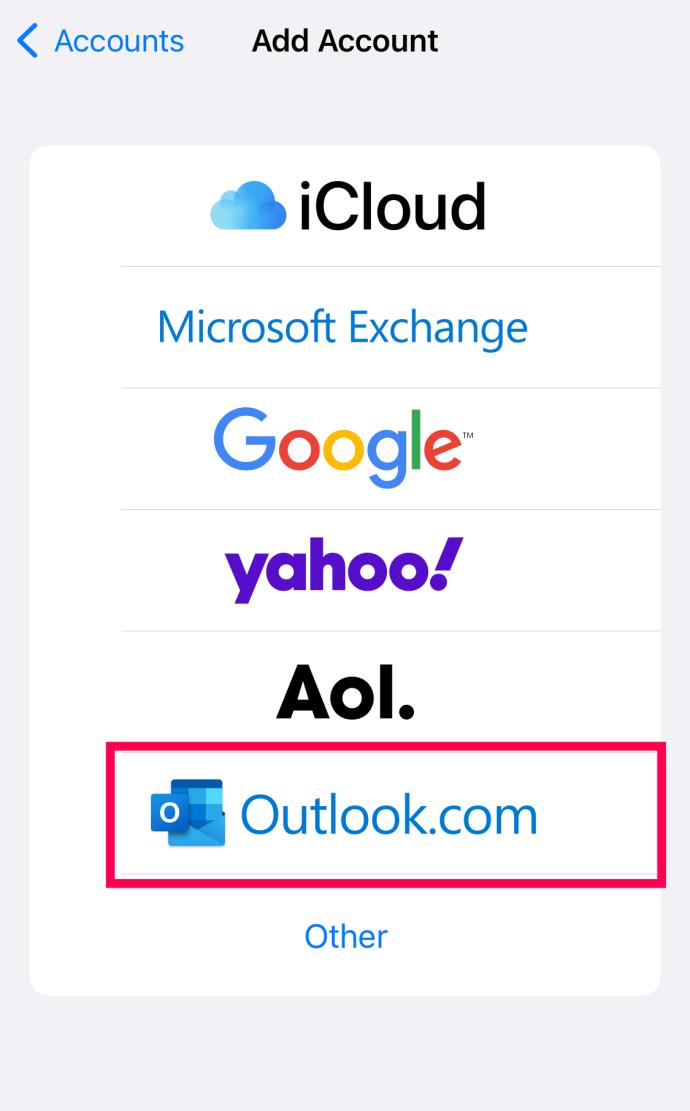
- Introduceți adresa dvs. de e-mail Hotmail. Apoi, atingeți Următorul .
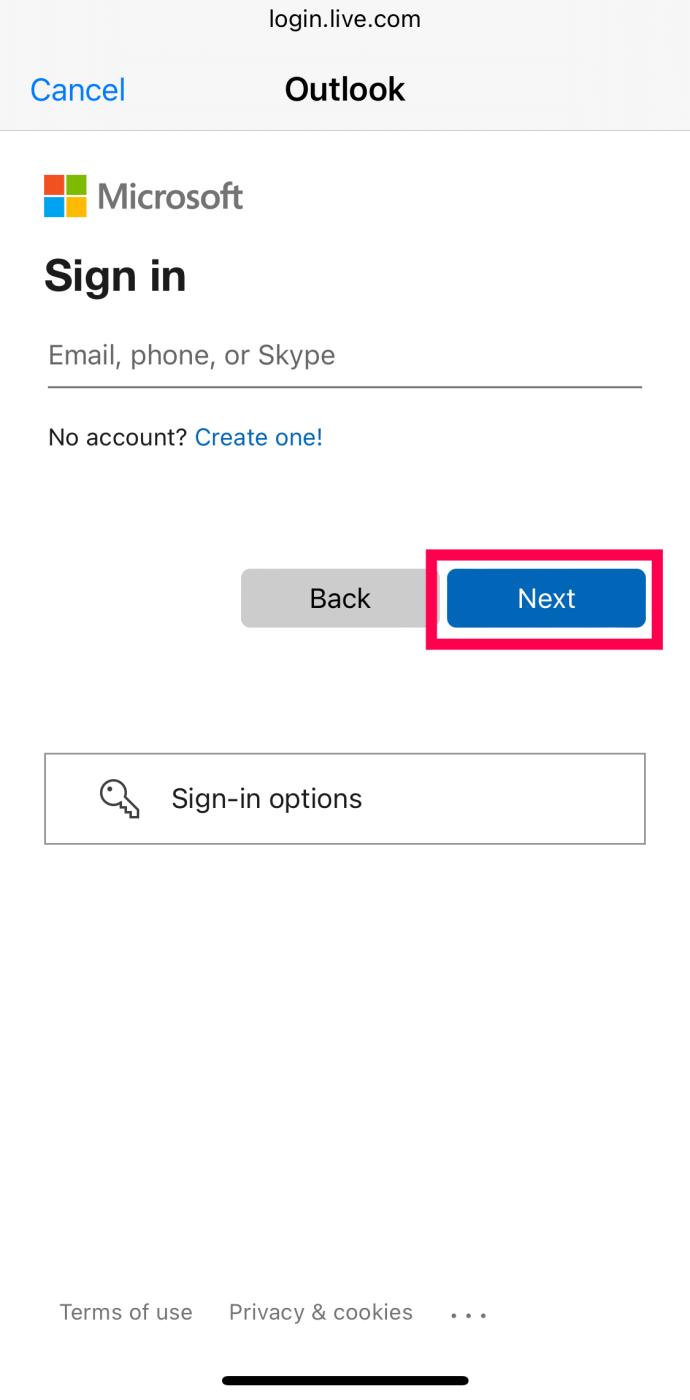
- Introduceți parola și atingeți Conectați-vă .
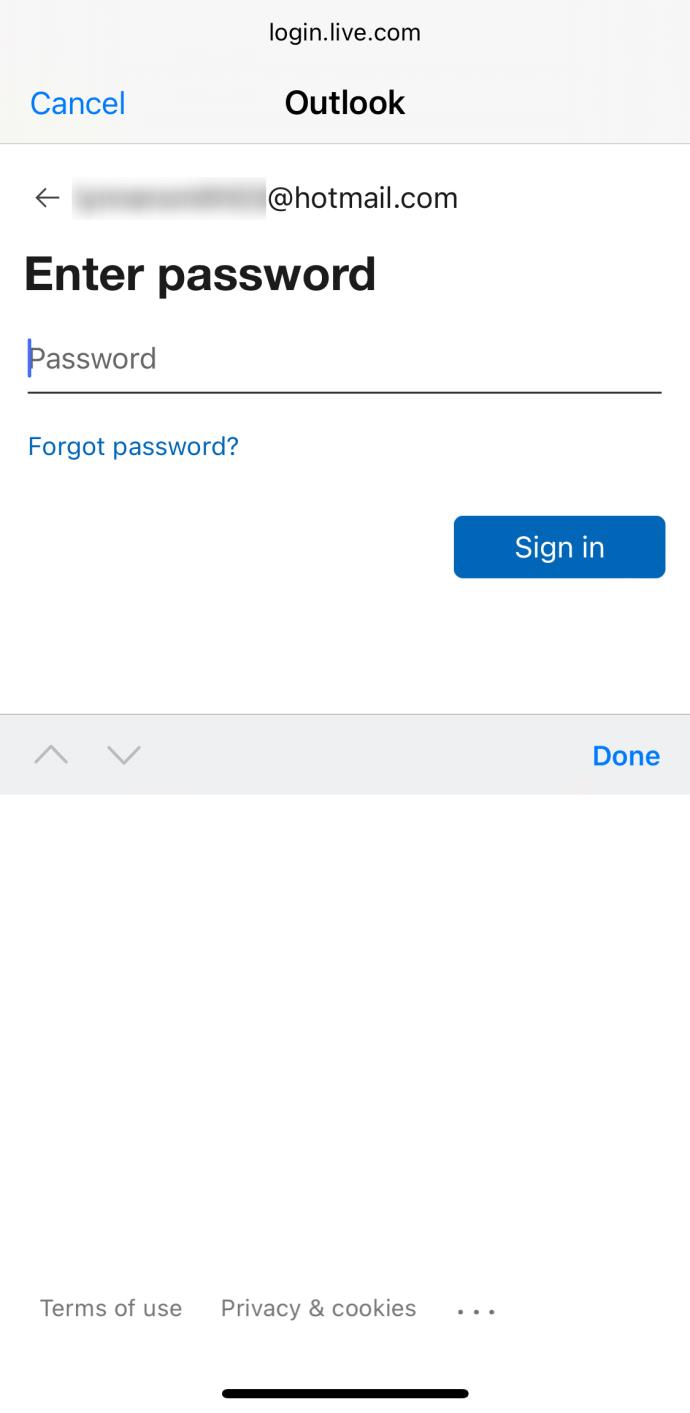
Acum, când deschideți aplicația iOS Mail, vor apărea mesajele dvs. Hotmail.
întrebări frecvente
Iată câteva răspunsuri la întrebările tale frecvente despre Hotmail.
Ce fac dacă nu pot adăuga contul meu Hotmail pe telefon?
Dacă întâmpinați probleme la adăugarea contului dvs. Hotmail pe telefon, primul lucru pe care ar trebui să-l faceți este să verificați dacă parola este corectă. De cele mai multe ori, o greșeală de scriere într-o parolă este de vină.
Cu toate acestea, mulți utilizatori au raportat probleme la adăugarea conturilor Hotmail pe telefoanele lor, în ciuda unei parole precise. Dacă aveți alte probleme, vă puteți conecta la contul dvs. Hotmail într-un browser web și puteți adăuga pagina pe ecranul de pornire atât pe telefoanele iOS, cât și pe cele Android. Aceasta este o soluție rapidă și simplă pentru un cont Hotmail încăpățânat.
Adaug @hotmail.com sau @outlook.com când mă conectez la Outlook?
Deși folosești aplicația Outlook pentru a te conecta la contul tău Hotmail, folosești în continuare @hotmail.com . Deoarece Outlook deține acum Hotmail, puteți utiliza în continuare adresa dvs. de e-mail Hotmail.